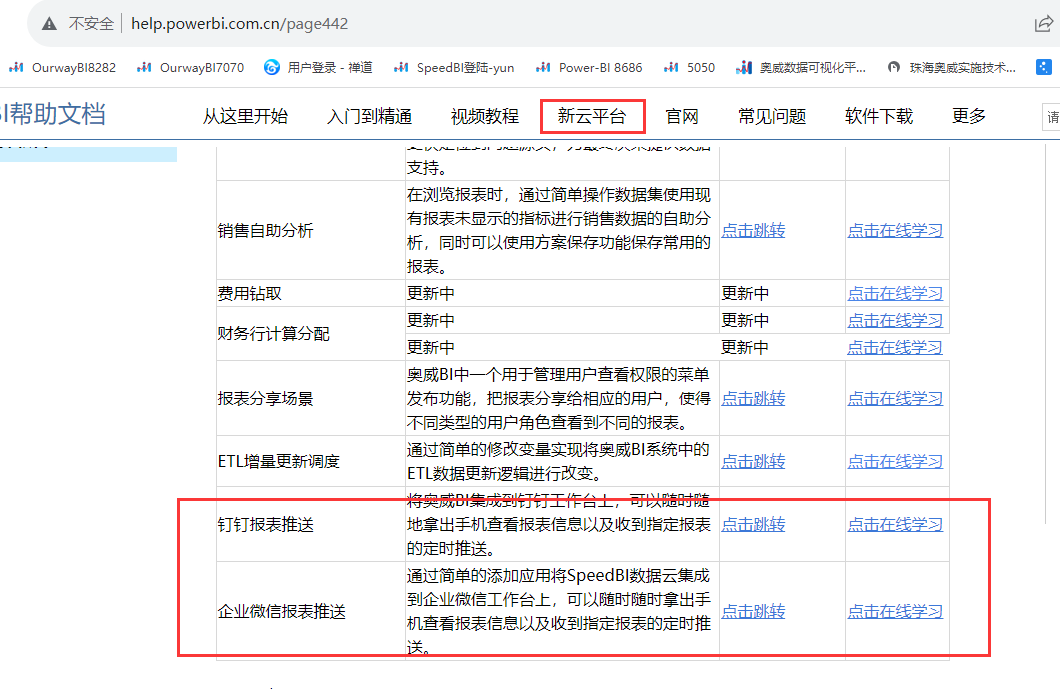- 功能更新
- OurwayBI新框架v2.6发版说明(2025年07月25日)
- OurwayBI新框架v2.5发版说明(2025年03月25日)
- OurwayBI新框架v2.4发版说明(2024年11月0日)
- OurwayBI新框架v2.3发版说明(2024年7月04日)
- OurwayBI新框架v2.2发版说明(2024年3月13日)
- OurwayBI新框架v2.0发版说明(2023年9月27日)
- V8.11版本说明(2023年1月18日)
- V8.10小版本说明(2022年9月30日)
- V8.10版本说明(2022年6月23日)
- V8.9版本说明(2022年5月12日)
- V8.8版本说明(2022年4月15日)
- V8.7版本说明(2021年12月22日)
- V8.6小版本说明(2021年11月19日)
- V8.6版本说明(2021年11月11日)
- V8.5版本说明(2021年10月11日)
- V8.4版本说明(2021年8月09日)
- V8.4版本说明(2021年7月05日)
- V8.1版本说明(2021年3月12日)
- V8.1版本说明(2021年1月18日)
- V8.1版本说明(2020年12月04日)
- V8.1版本说明(2020年11月10日)
- V8.1版本说明(2020年9月30日)
- V8.1版本说明(2020年9月10日)
- V8.1版本说明(2020年8月21日)
- V8.1版本说明(2020年8月5日)
- V7.10版本说明(2020年6月23日)
- V7.10版本说明(2020年5月12日)
- V7.9版本说明(2020年3月31)
- V7.8版本说明(2020年3月24日)
- V7.7版本说明(2020年2月19日)
- V7.7版本说明(2020年1月9日)
- V8.8版本说明文档
- 系统安装部署
- 报表及管理驾驶舱开发
- 图表类型
- 图表对象应用
- 智能分析
- 大屏可视化&移动端
- ETL&数据填报
- 系统管理
- 部署集成
- 标准解决方案
- AI
- 指标管理
- 多语言
- 高手训练营
- 大屏展示文件夹
1 引言
本文档包含如何注册、下载并执行标准方案的关键步骤及其他功能。在对接不同ERP的标准方案时,在配置的环节略微有些差异,请注意根据需要分别查看文档操作。
2 关键操作步骤
2.1用户注册
1.可通过以下路径访问:
2.点击注册:
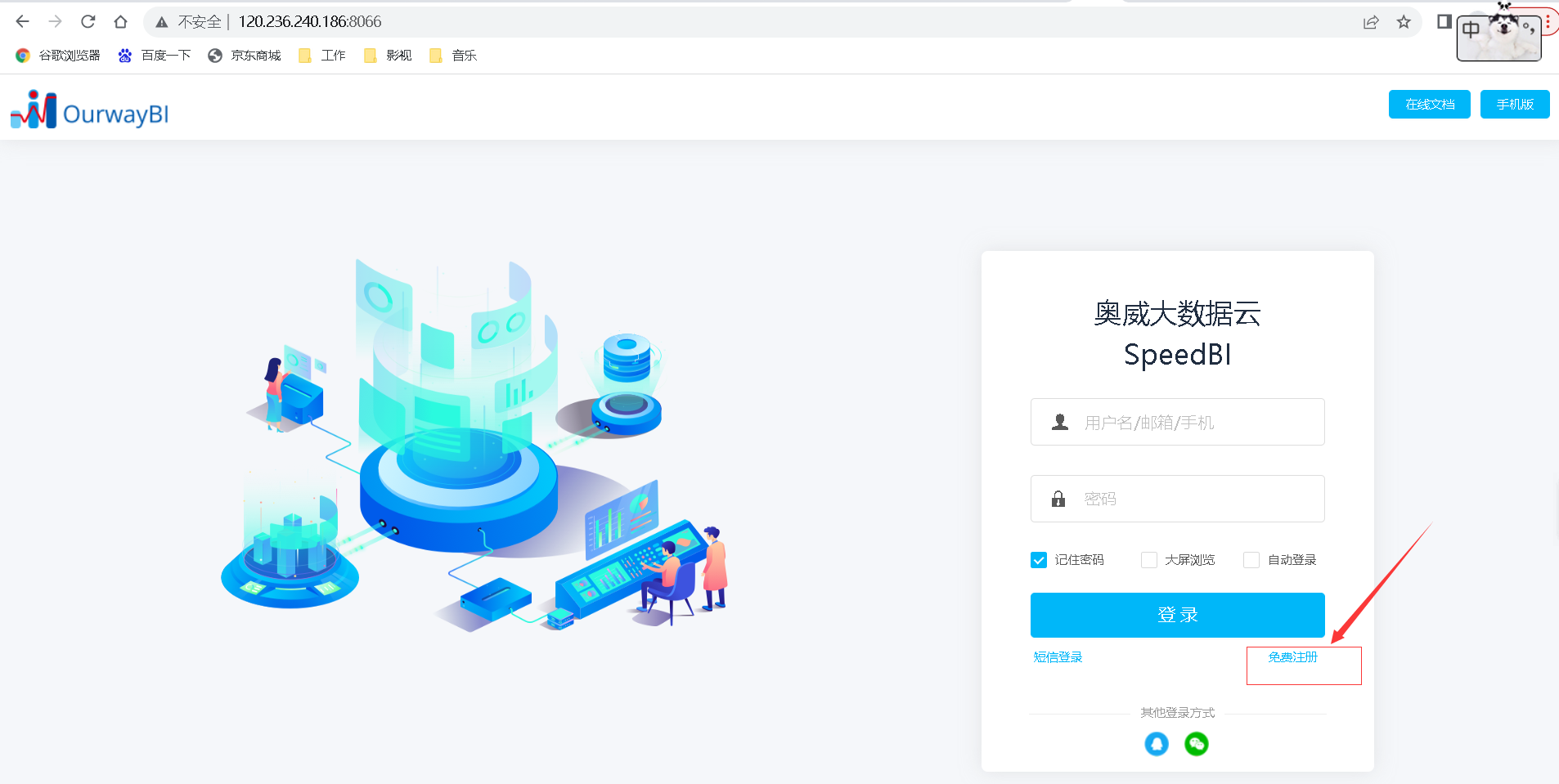
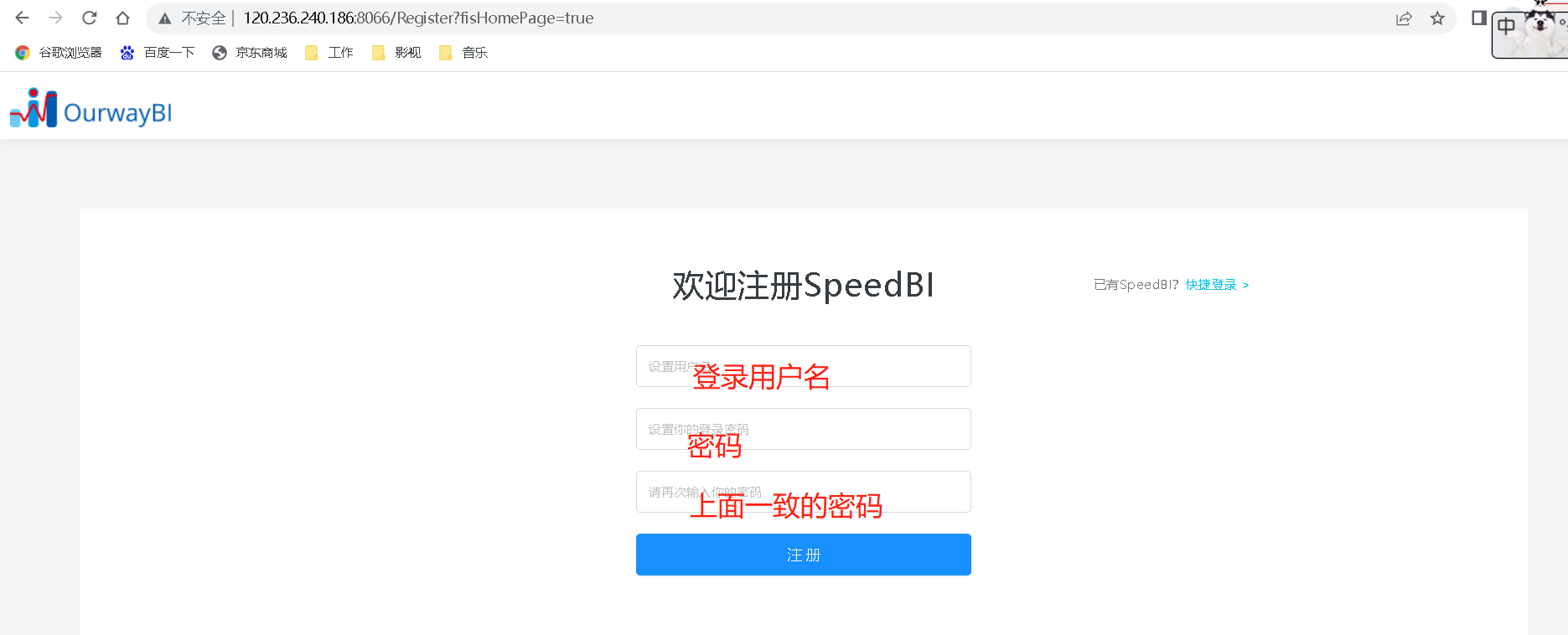
2.2 下载标准方案
(第一次注册成功会自动登录,否则回到第一个界面进行登录)
点击下图标准方案进行下载
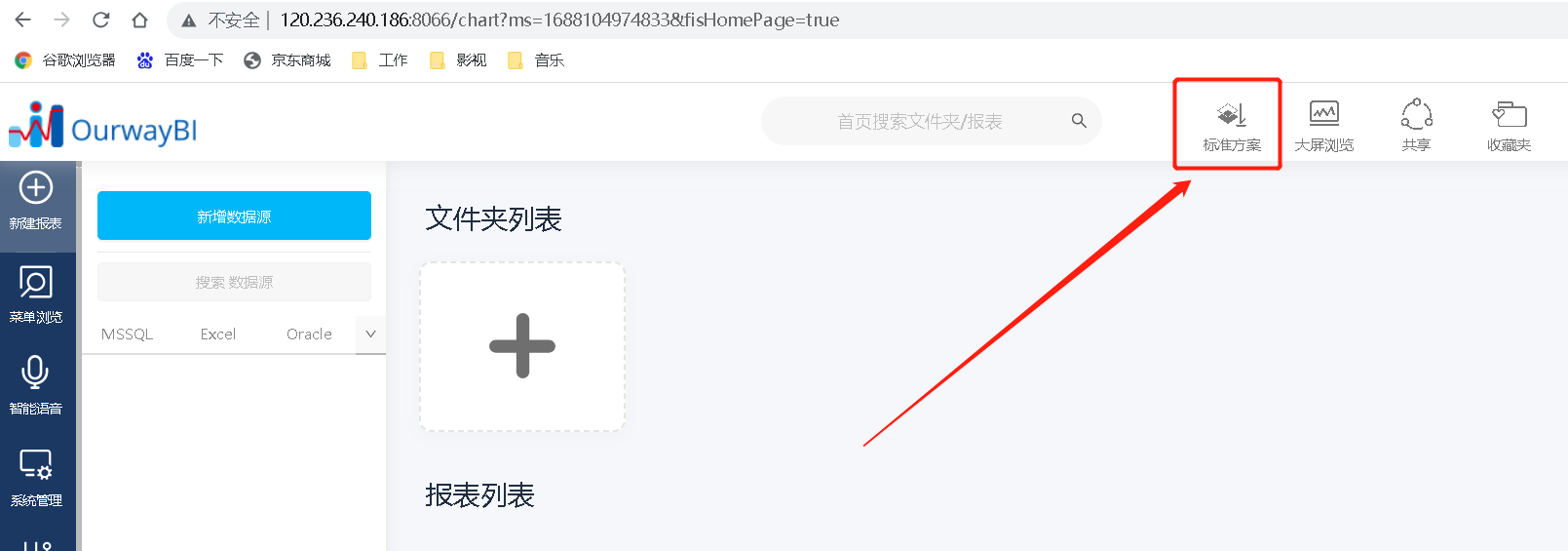
系统会列示出来可以下载的标准方案列表,根据需要选择对接的ERP,每个账号只能下载一套标准方案,点击确认下载/配置,整个下载过程需要等待几分钟。
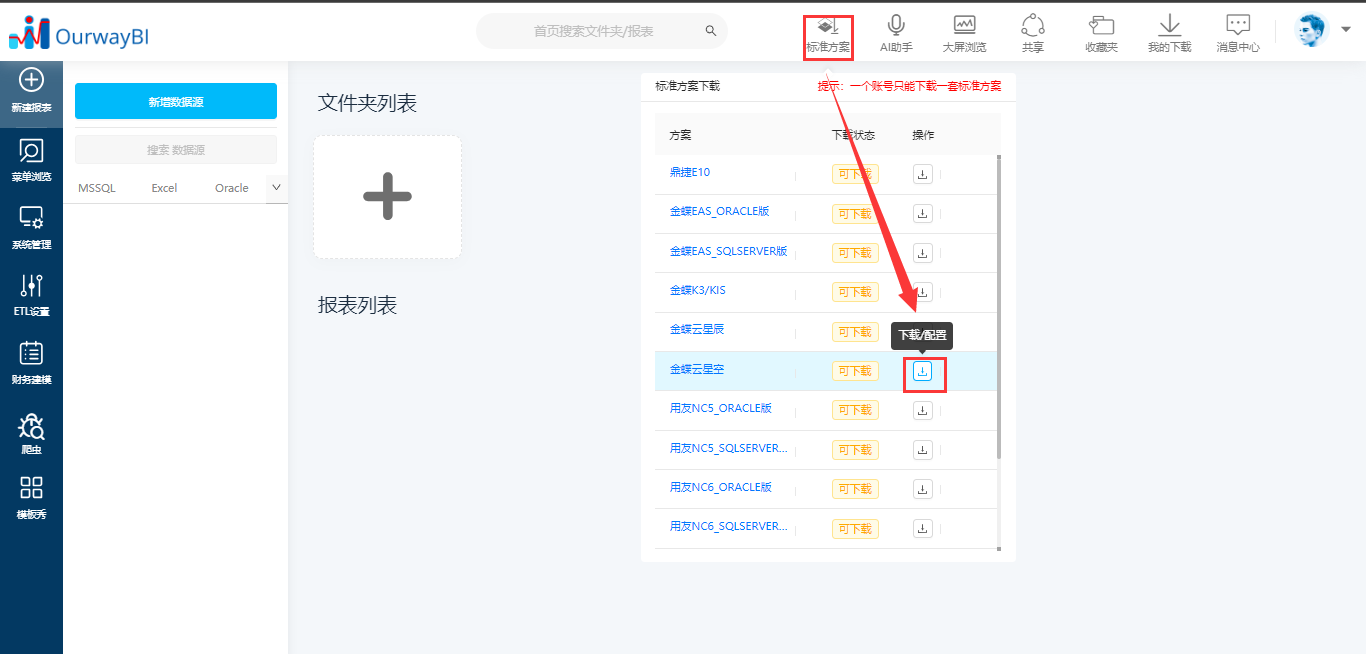
点击下载按钮
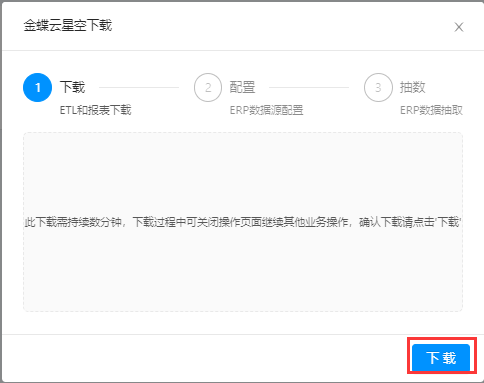
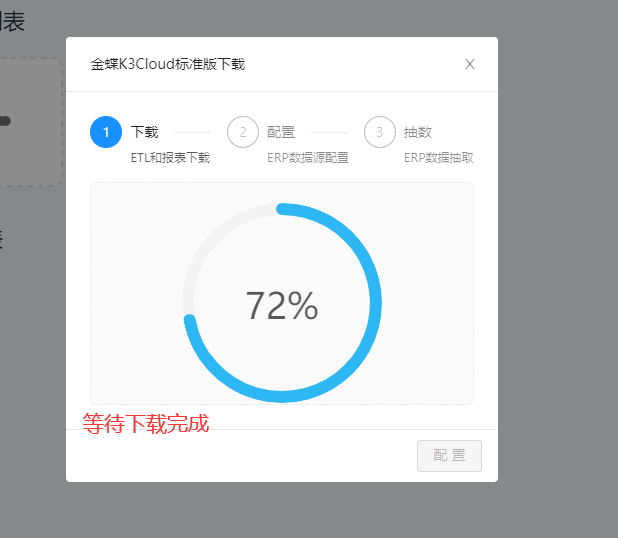
下图100% 就完成下载,再点击配置
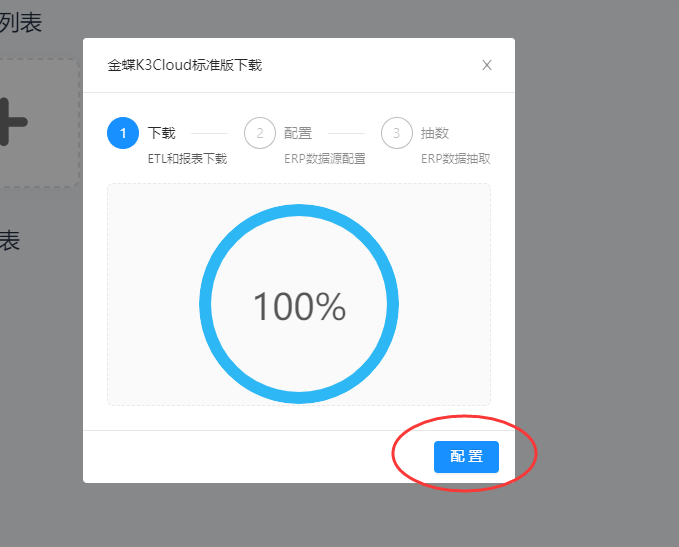
2.3 配置数据源
2.3.1 云星空数据源
云星空数据源是通过WEB API方式进行对接的,弹出配置云星空服务器相关信息,根据实际情况填写,具体获取方式参考2.3.1.1云星空数据源信息获取。
输入完相关信息后,点击【保存和测试】按钮,如果能够正常连接,系统会自动转到下一步,如果连接数据源出错,则会提示错误对话框。
这里要注意,因为云平台需要通过外网来访问云星空API,所以,提供的云星空地址一定是外网能访问的地址。如果无法提供外网访问,则需要参考K3/U8/U9/NC6数据源的配置,在金蝶云星空服务器上安装VPN,并做相应的配置,详细可参考在线文档:https://help.powerbi.com.cn/wordpress?article_id=294
另外,对于用户来说,一定要是具有开发权限的用户,否则无法正确访问API。
云星空数据源信息分2种:第一种是非第三方授权信息,第二种是第三方授权方式。
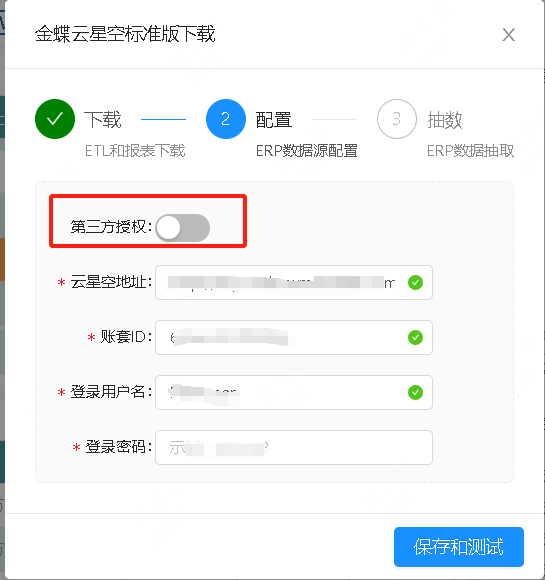
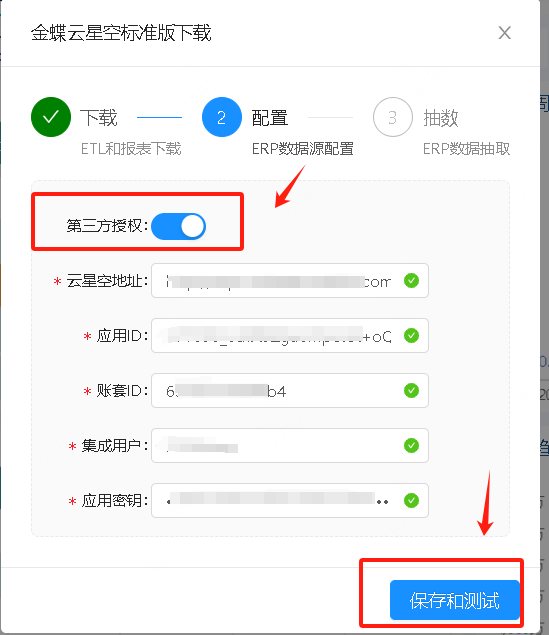
2.3.1.1 云星空数据源信息获取(非第三方授权方式)
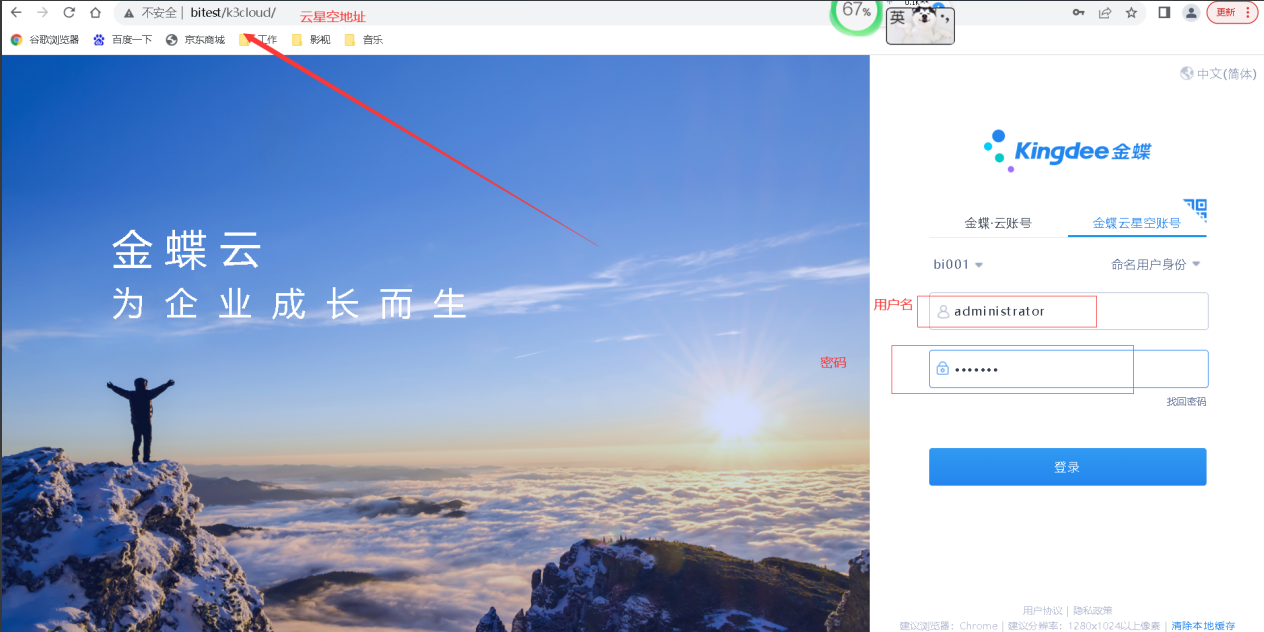
登录后,右上角搜索输入webapi (如果不能搜索到下图webapi应用,则需要进行登录用户授权查看该模块,一般需要开发者权限角色)
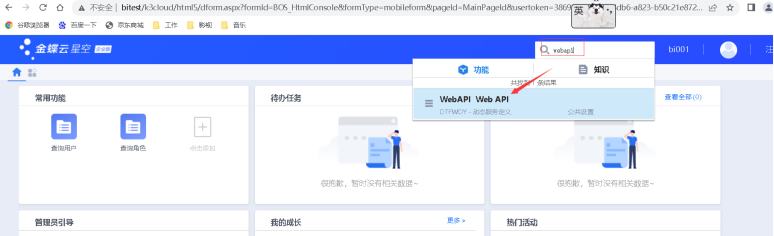
左方选择一个模块,操作列表选择查看,点击在线测试webapi,就可以看到账套ID
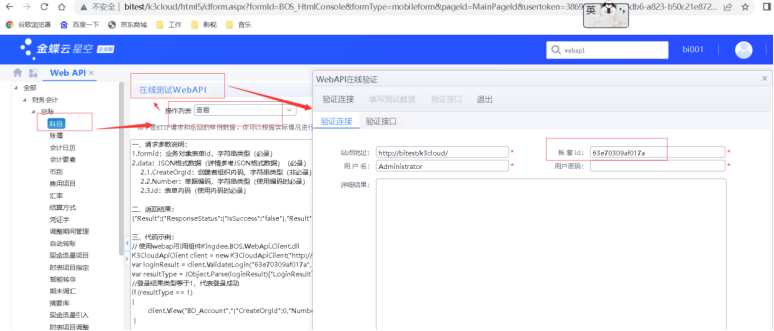
2.3.1.2 云星空数据源信息获取(第三方授权方式)
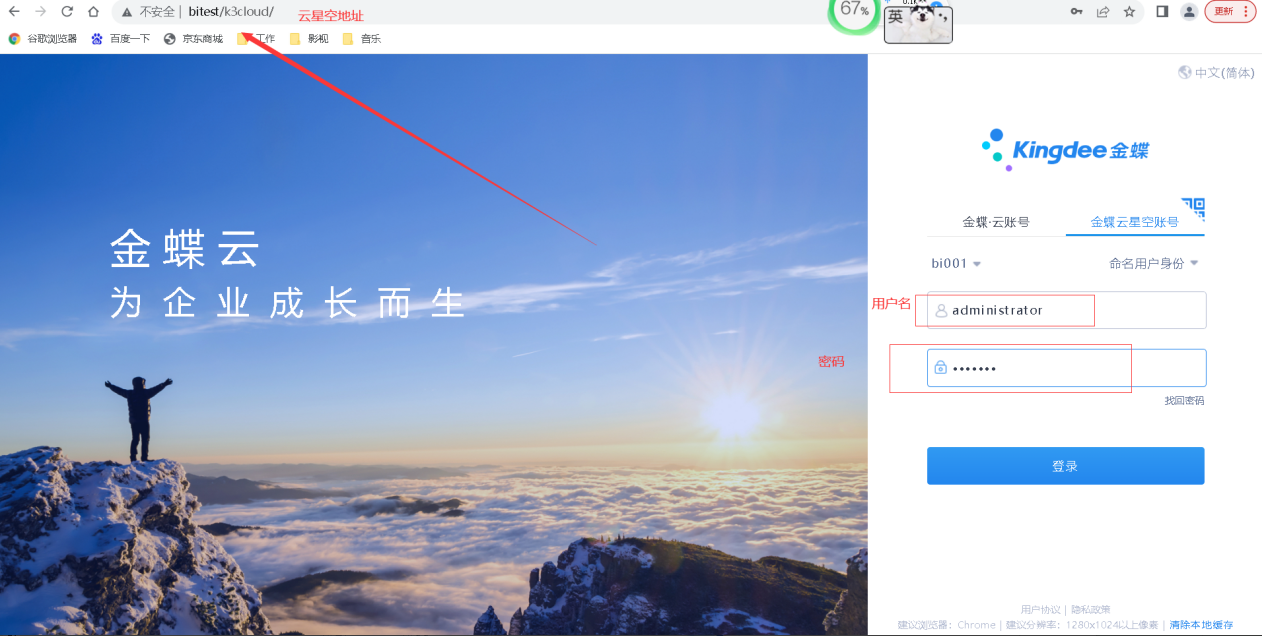
administrator登录后,右上角搜索输入第三方,选择第三方系统登录授权
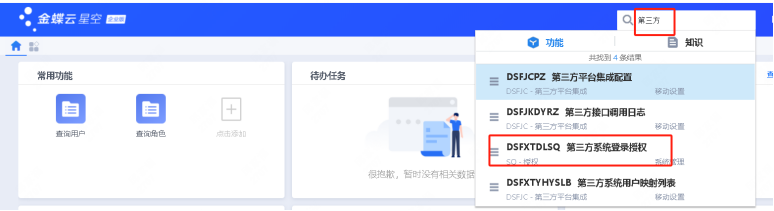
双击配置好的第三方授权,查看相关信息
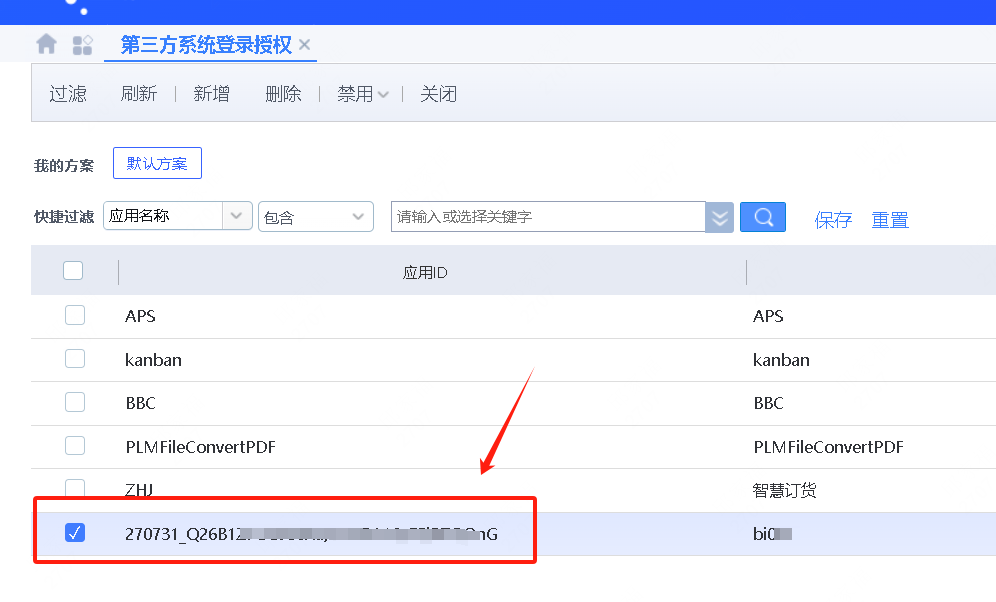
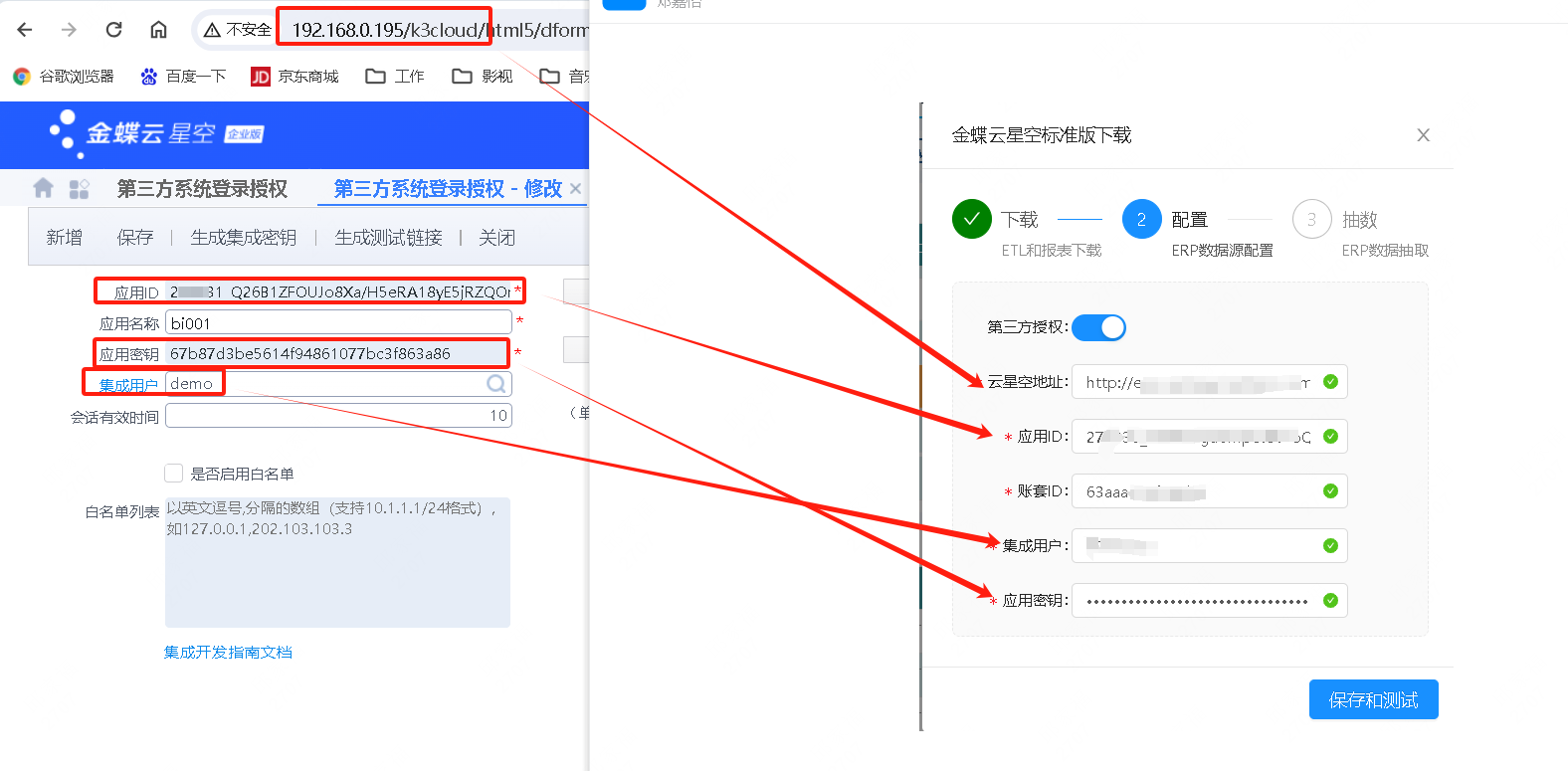
账套信息点击生成测试连接可以找到
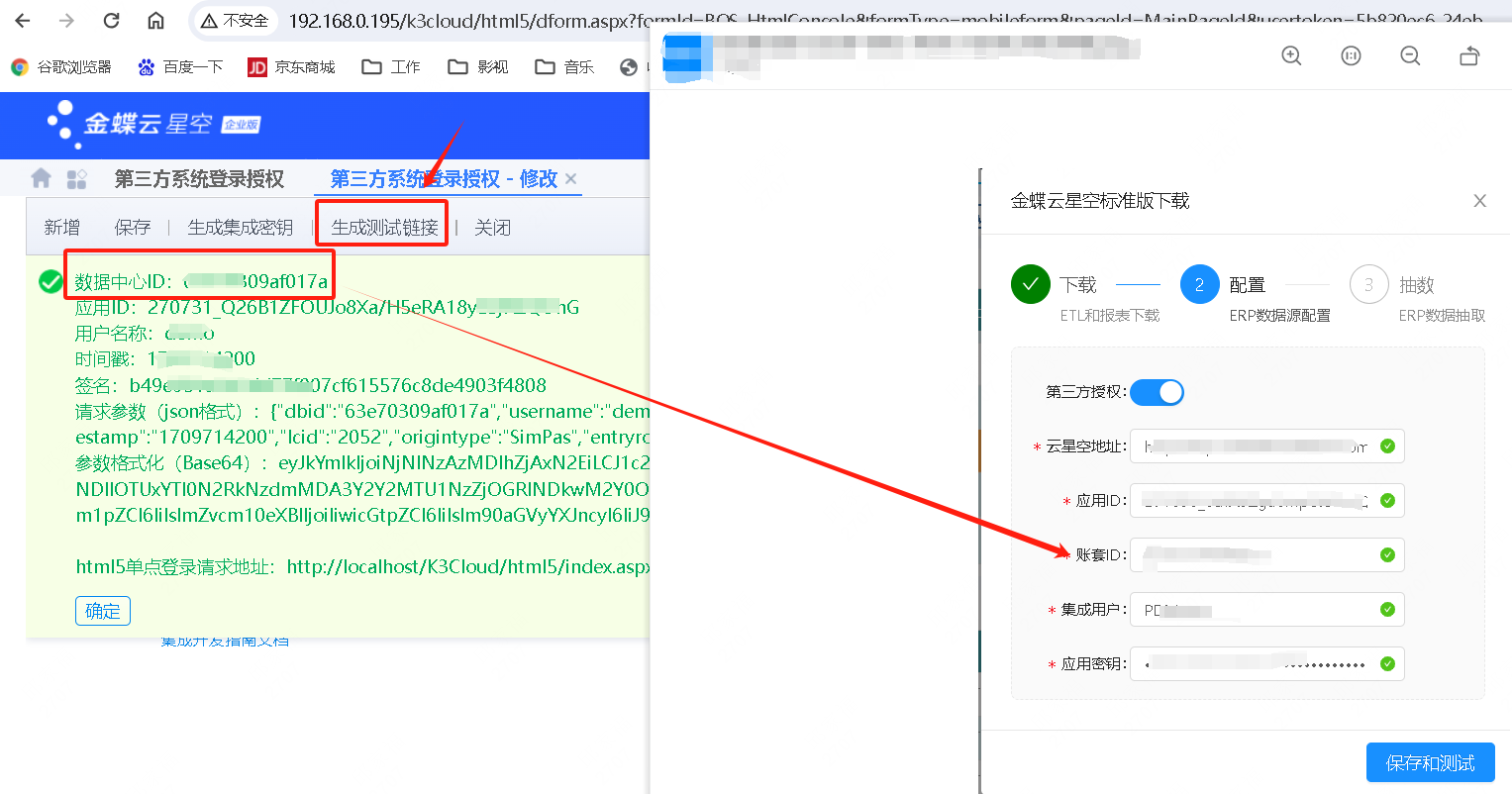
2.3.2 云星辰数据源
云星辰数据源是通过WEB API方式进行对接的,弹出配置云星辰服务器相关信息,根据实际情况填写,具体获取方式参考2.3.2.1云星辰数据源信息获取。
输入完相关信息后,点击【保存和测试】按钮,如果能够正常连接,系统会自动转到下一步,如果连接数据源出错,则会提示错误对话框。
这里要注意,因为云平台需要通过外网来访问云星辰API,所以,提供的云星辰地址一定是外网能访问的地址。如果无法提供外网访问,则需要参考K3/U8/U9/NC6数据源的配置,在云星辰服务器上安装VPN,并做相应的配置,详细可参考在线文档:https://help.powerbi.com.cn/wordpress?article_id=294
另外,对于用户来说,一定要是具有开发权限的用户,否则无法正确访问API。
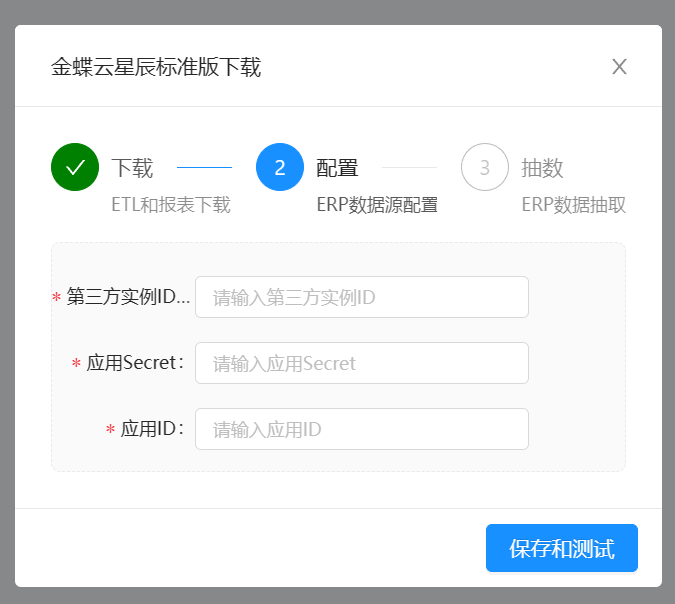
测试异常问题解决:
如果点击保存测试提示:请求接口返回失败:您的账号在系统中不存在
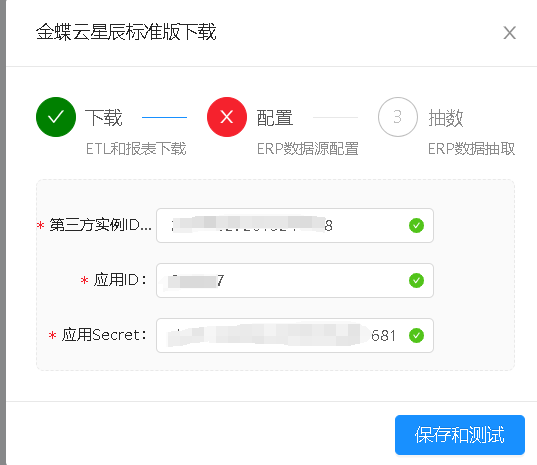

解决办法: 1.可以尝试先禁用应用程序再启用应用程序。
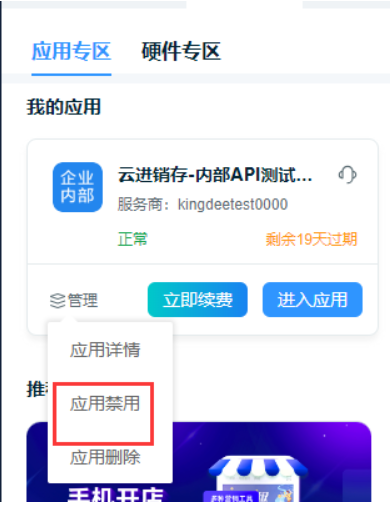
2.确保账号进入API调试的时候不出现提示:您的账号在系统中不存在
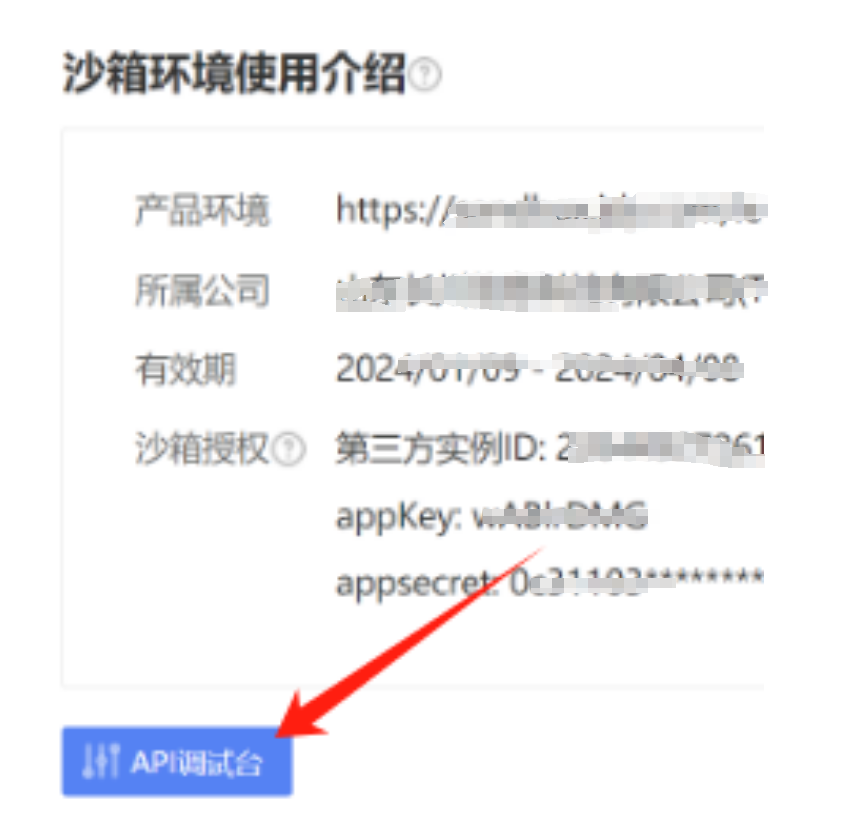
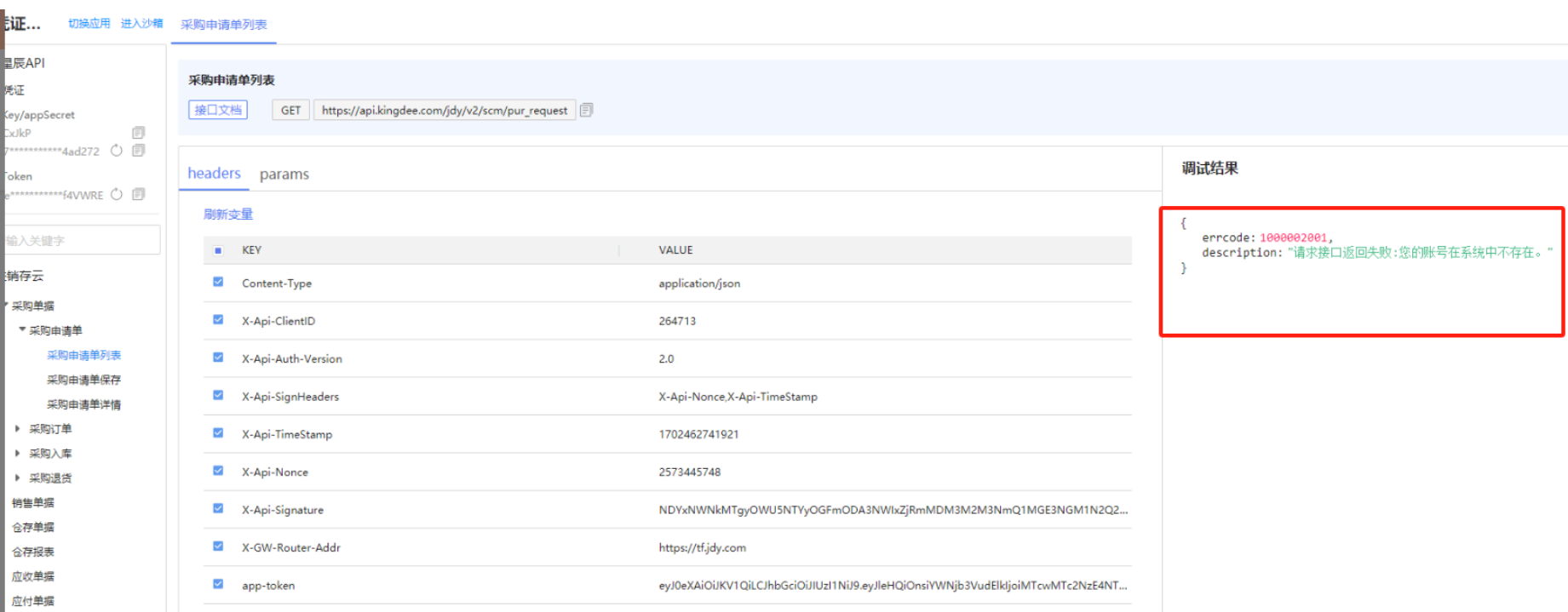
2.3.2.1 云星辰数据源信息获取
登录地址:https://open.jdy.com/#/home
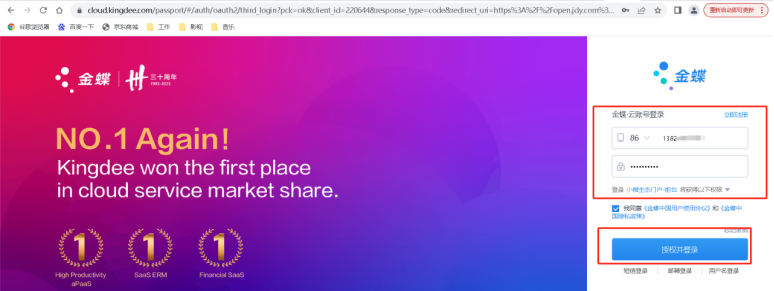
打开登录地址会跳转到上述界面。
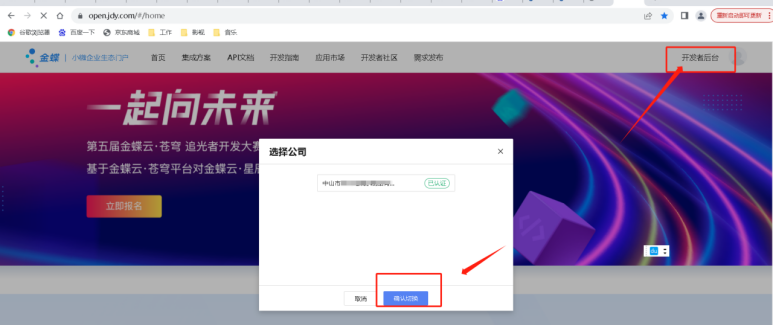
点击右上角开发者后台,确认进入。
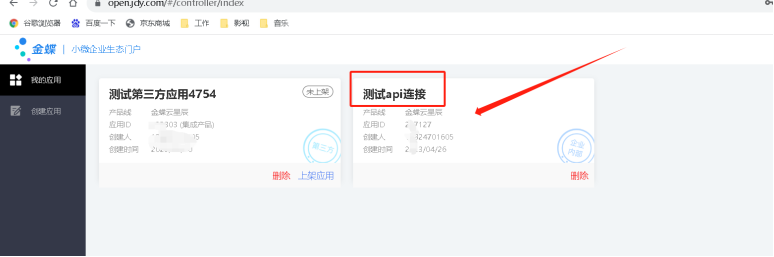
选择产品线
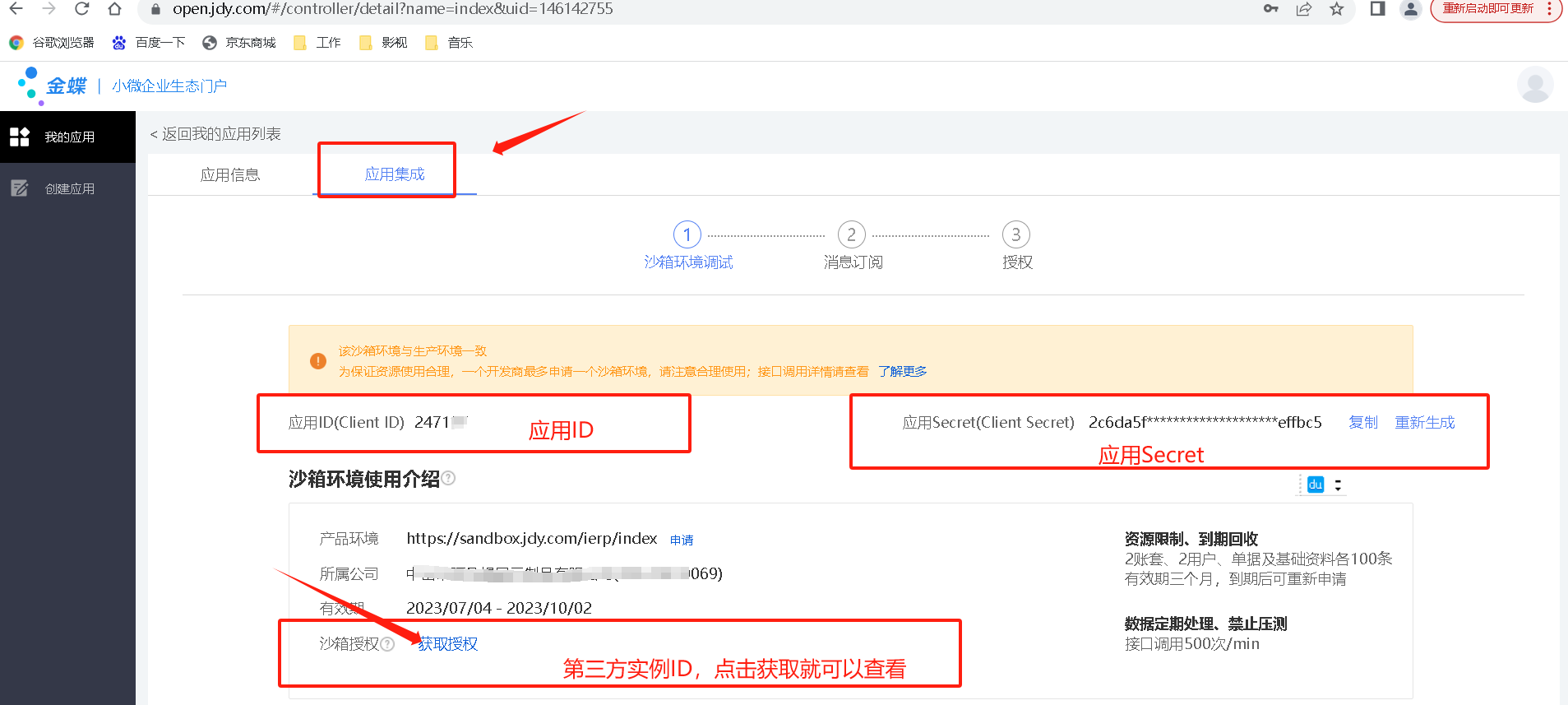
点击应用集成,就可以获取云星辰所需要的三个参数。
2.3.3云星空旗舰版数据源
云星空旗舰版数据源是通过WEB API方式进行对接的,弹出配置云星空旗舰版相关信息,根据实际情况填写,具体获取方式参考2.3.3.1云星空旗舰版数据源信息获取。
输入完相关信息后,点击【保存和测试】按钮,如果能够正常连接,系统会自动转到下一步,如果连接数据源出错,则会提示错误对话框。
这里要注意,因为云平台需要通过外网来访问云星空旗舰版API,所以,提供的云星空旗舰版一定是外网能访问的地址。如果无法提供外网访问,则需要参考K3/U8/U9/NC6数据源的配置,在云星空旗舰版服务器上安装VPN,并做相应的配置,详细可参考在线文档:https://help.powerbi.com.cn/wordpress?article_id=294
另外,对于用户来说,一定要是具有开发权限的用户,否则无法正确访问API。

2.3.3.1云星空旗舰版数据源信息获取
①第三方应用新增系统编码
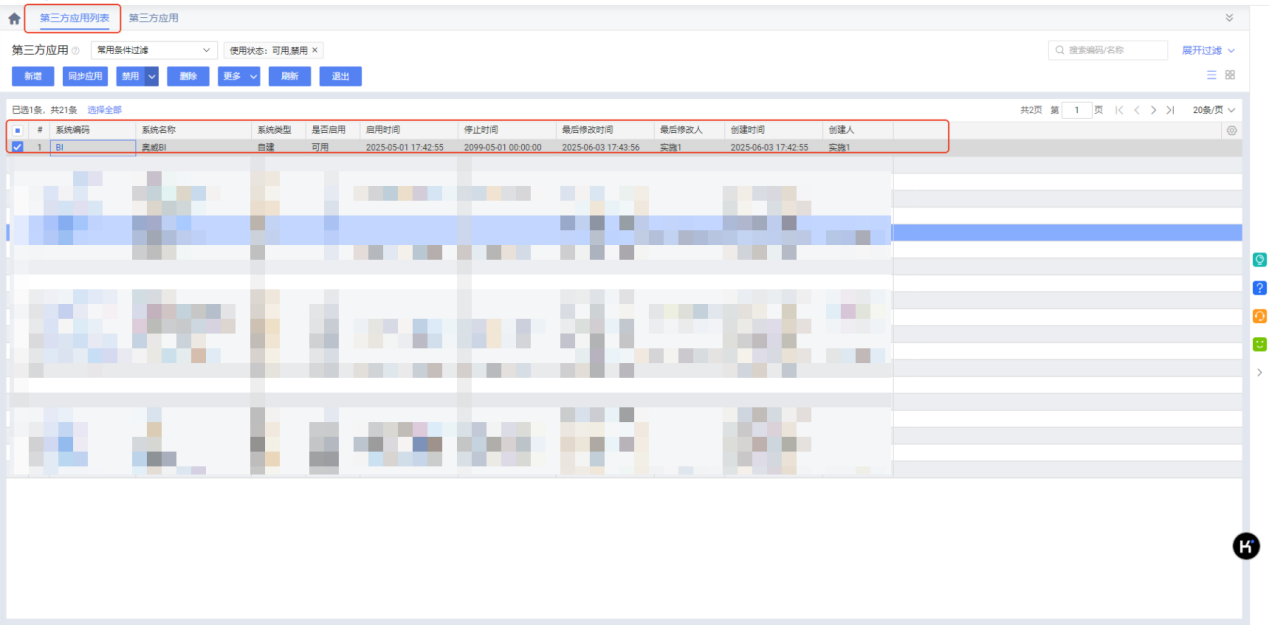
②点开新增的第三方应用,授权新服务

③BI填写对应内容
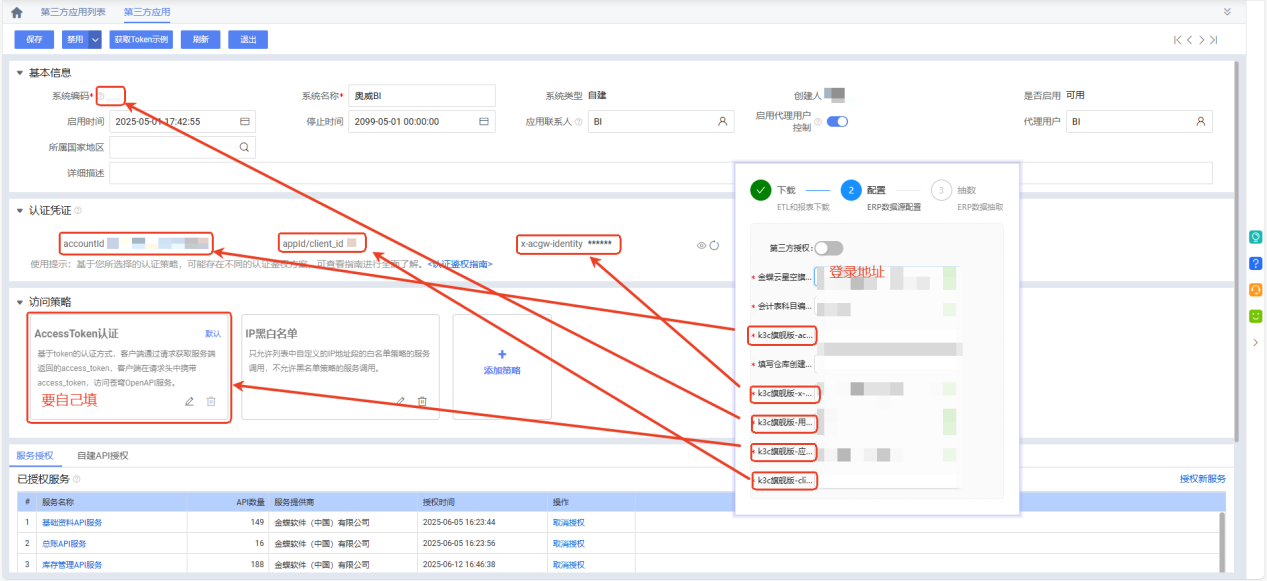
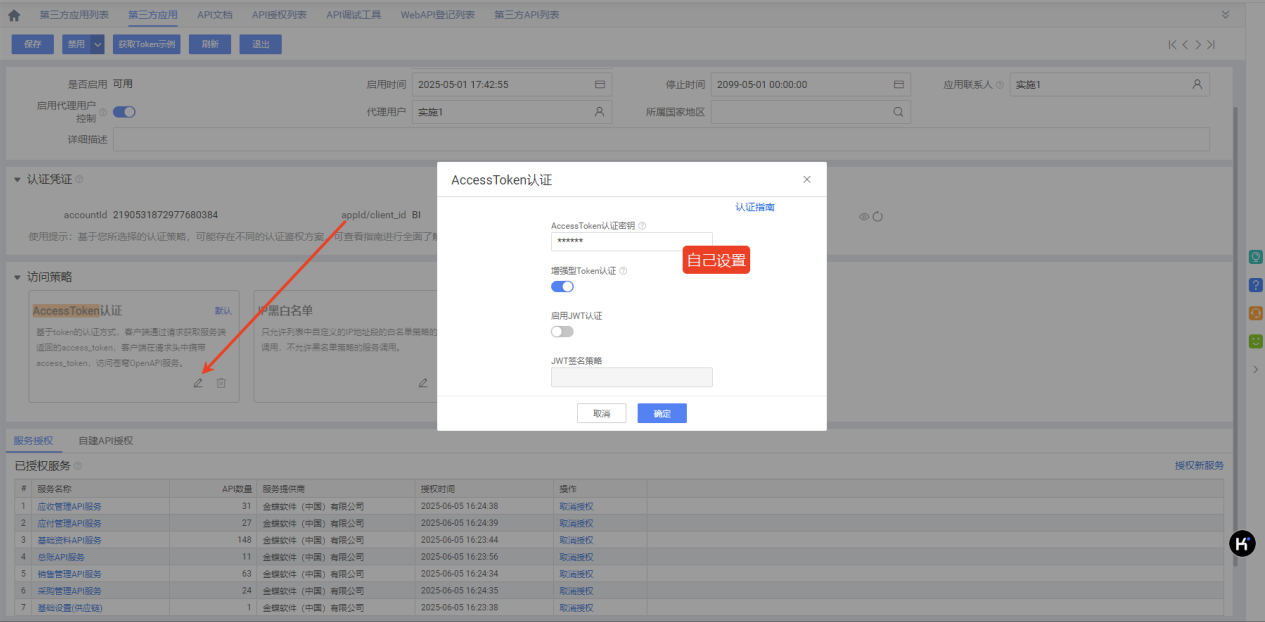
④填写会计表科目编码
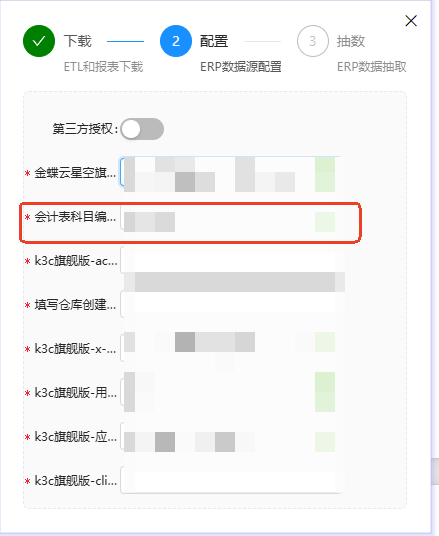
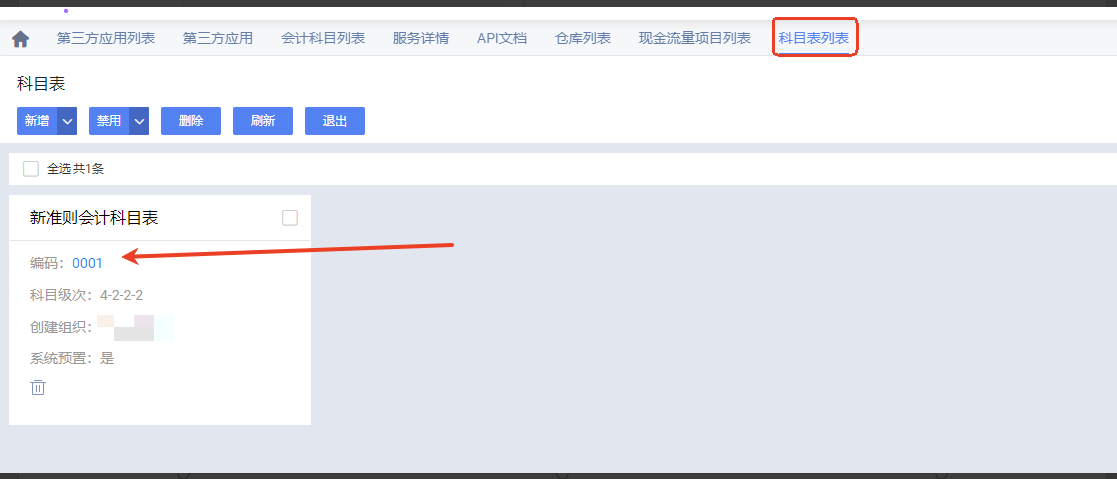
⑤填写仓库创建组织编码
如要抽取库存内容则需要填写仓库创建组织编码,不抽取可以为空不填写
填写示例:"BI-00001","BI-00002","BI-00003","BI-00004","BI00005" 切换成真实组织编码
2.3.3.2手工添加API
采购入库单和销售出库单由于默认开放的API信息不全,需要自行手工添加API,步骤如下
①采购入库api复制
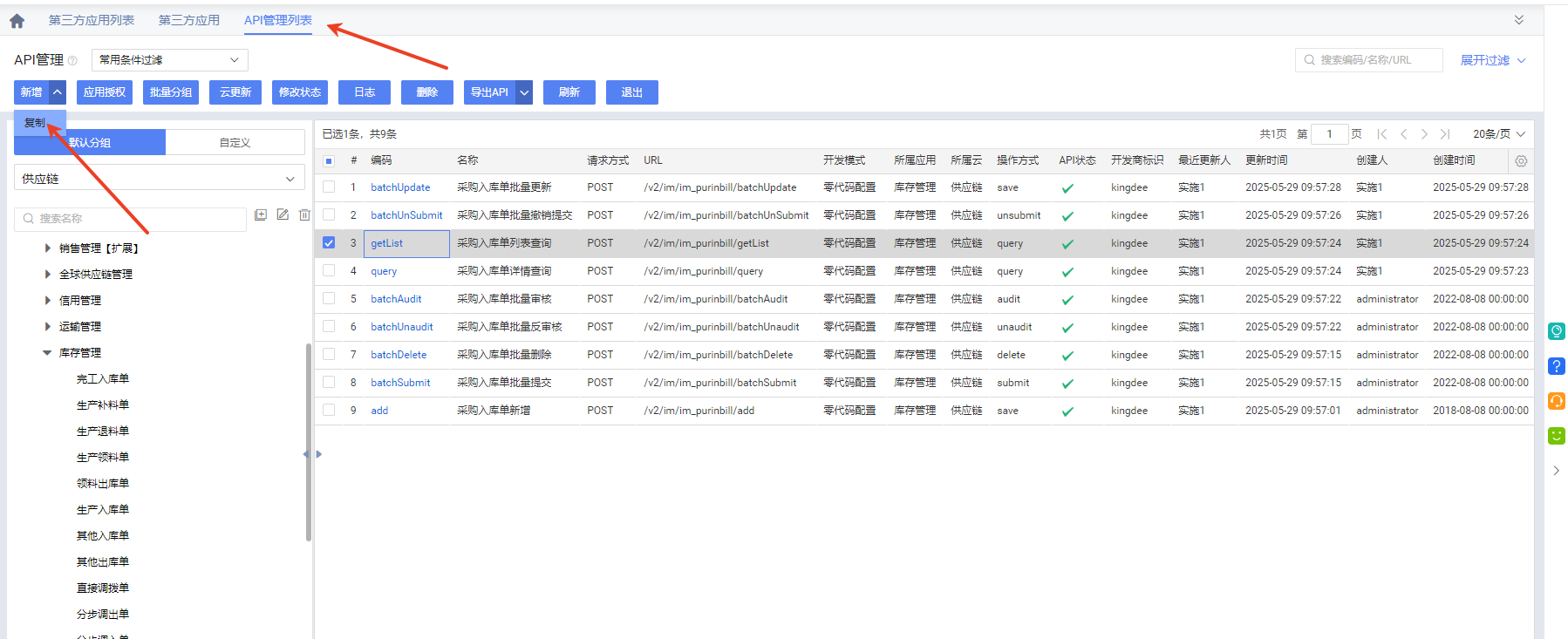
因为系统默认的采购入库没有物料编码,复制后在进行增加
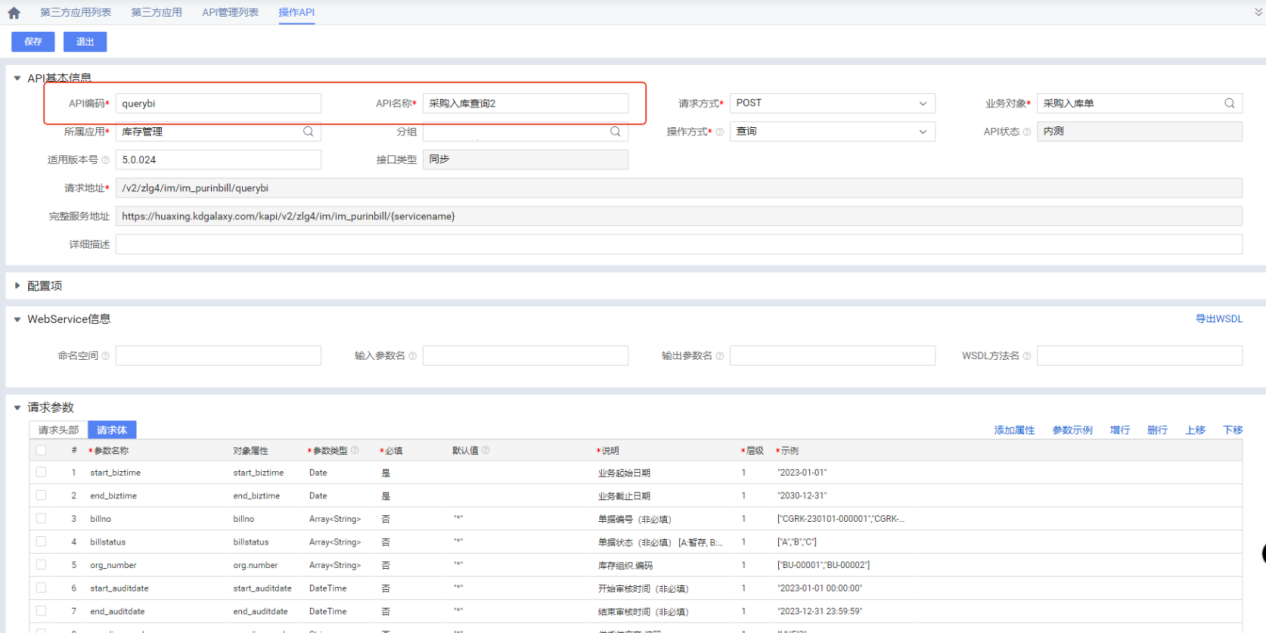
注意API编码为querybi,输入别的会导致BI抽不到数据报错
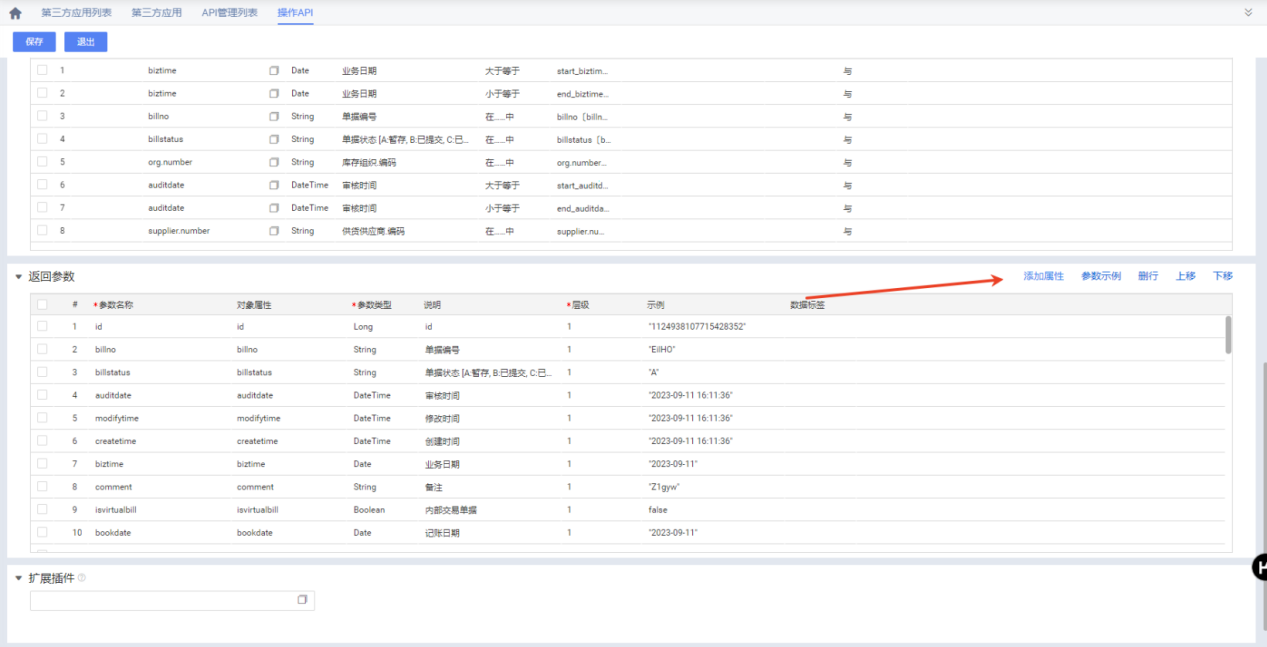
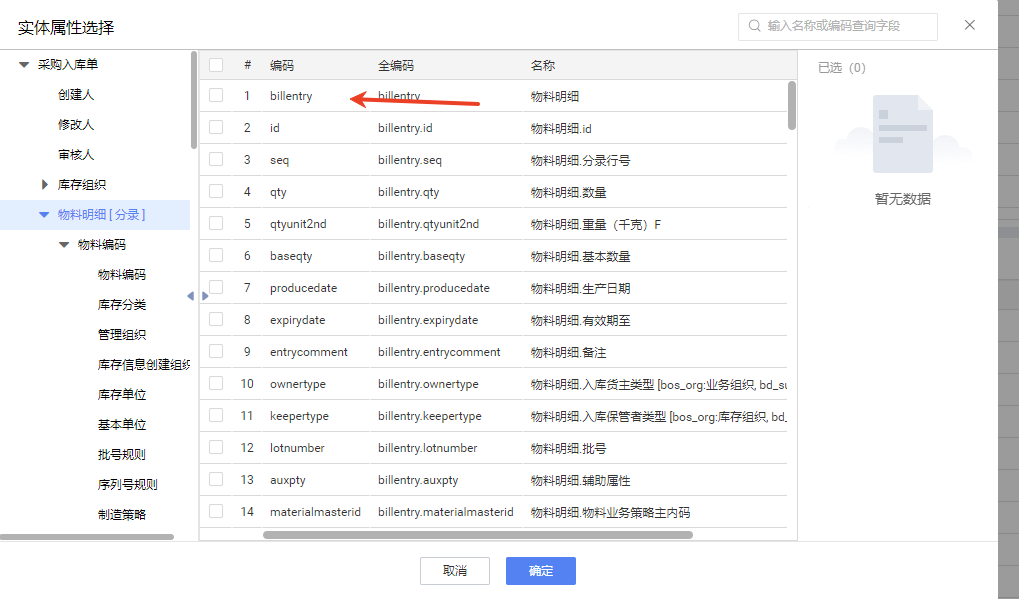
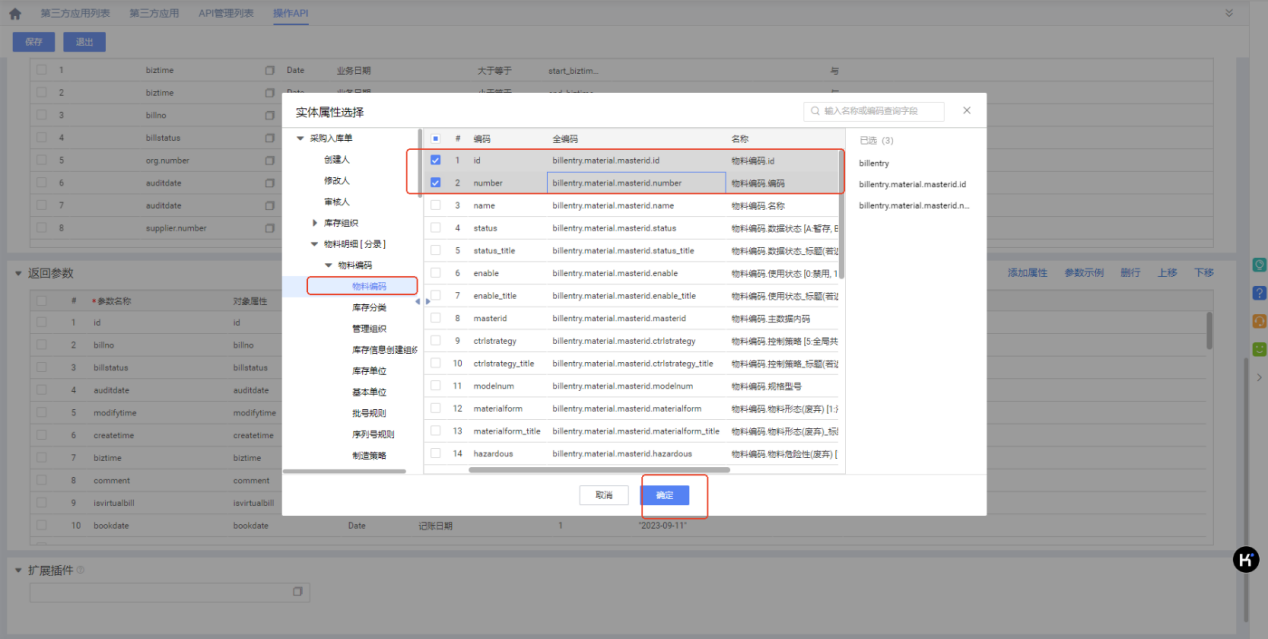
注意:需要添加分录标题ID先,在添加物料ID和物料编码。不能少一个。少了可能导致BI抽数报错
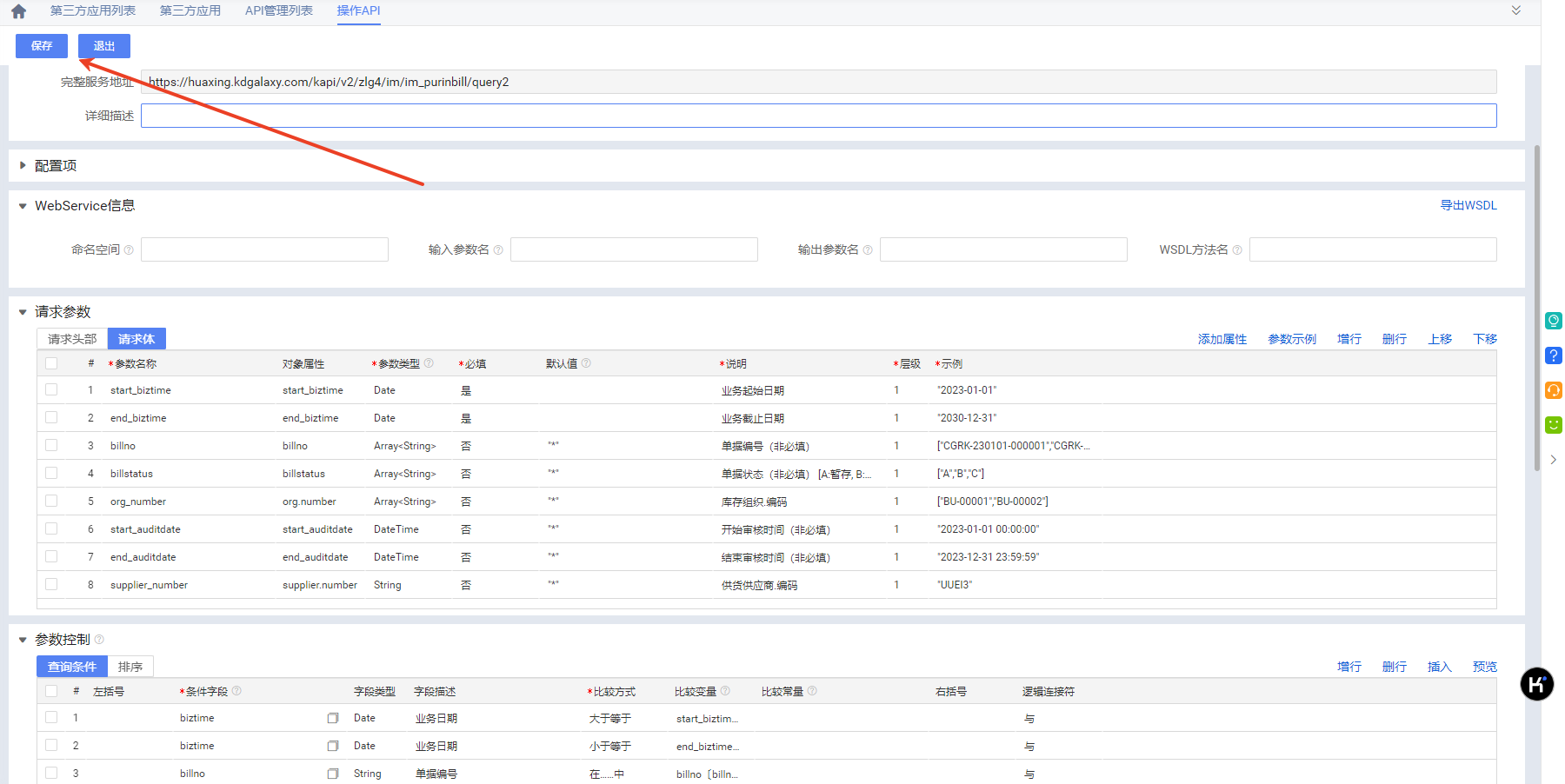
②授权采购入库的API
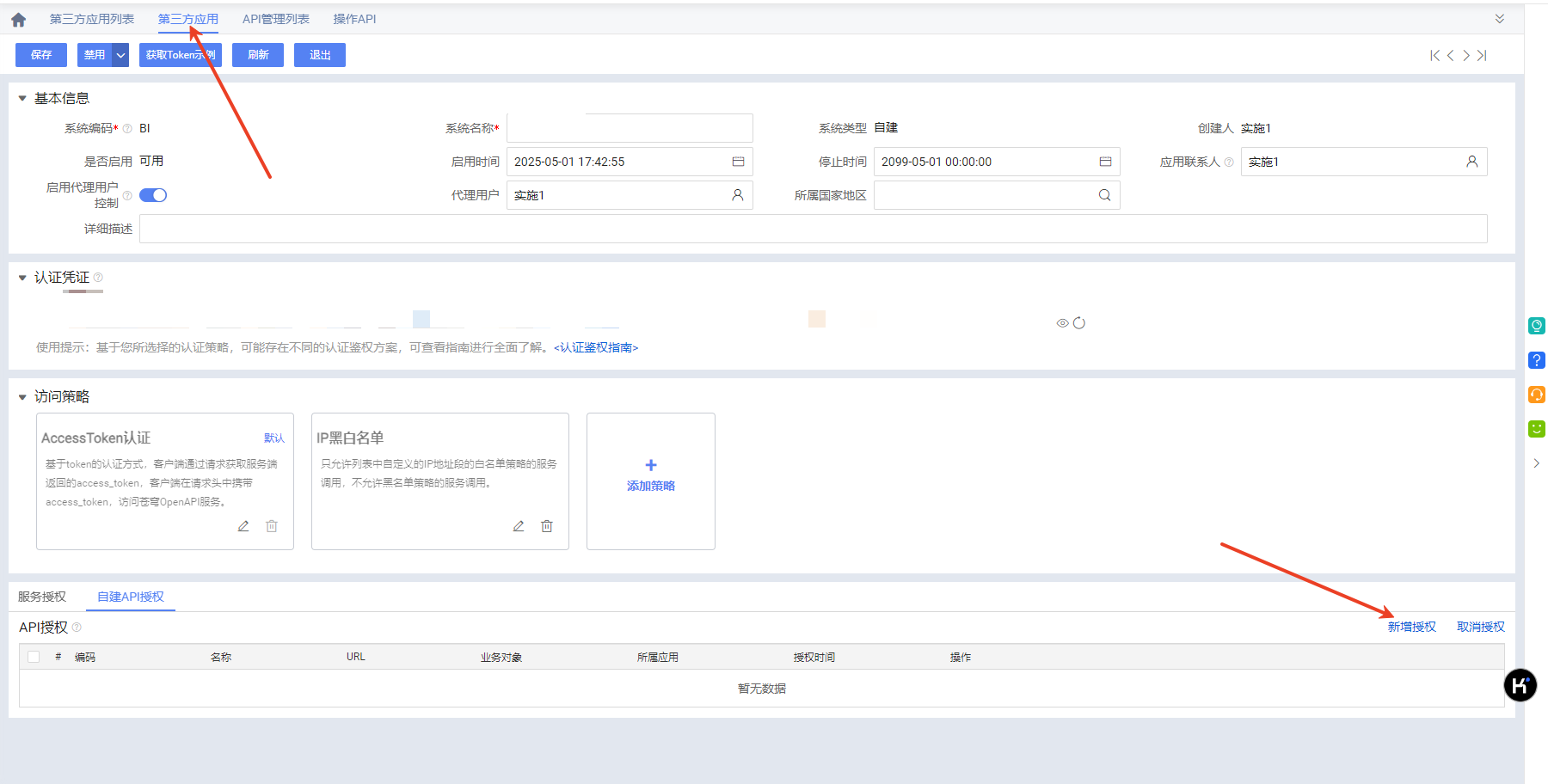
③发布采购入库的API

④销售出库API复制
由于销售出库列表没有提供成本金额字段,所以需要另存一个出库查询api把成本字段加上
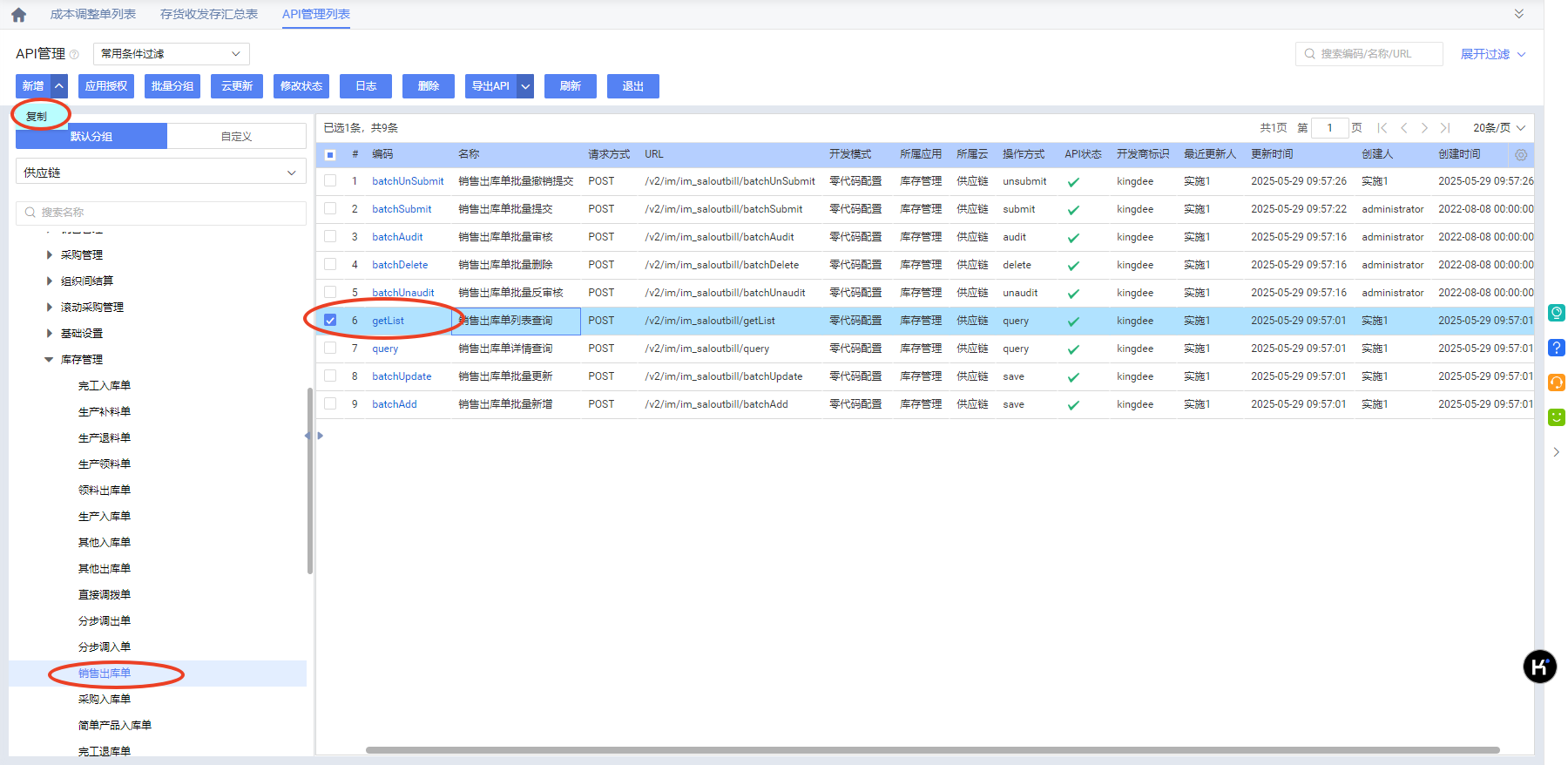
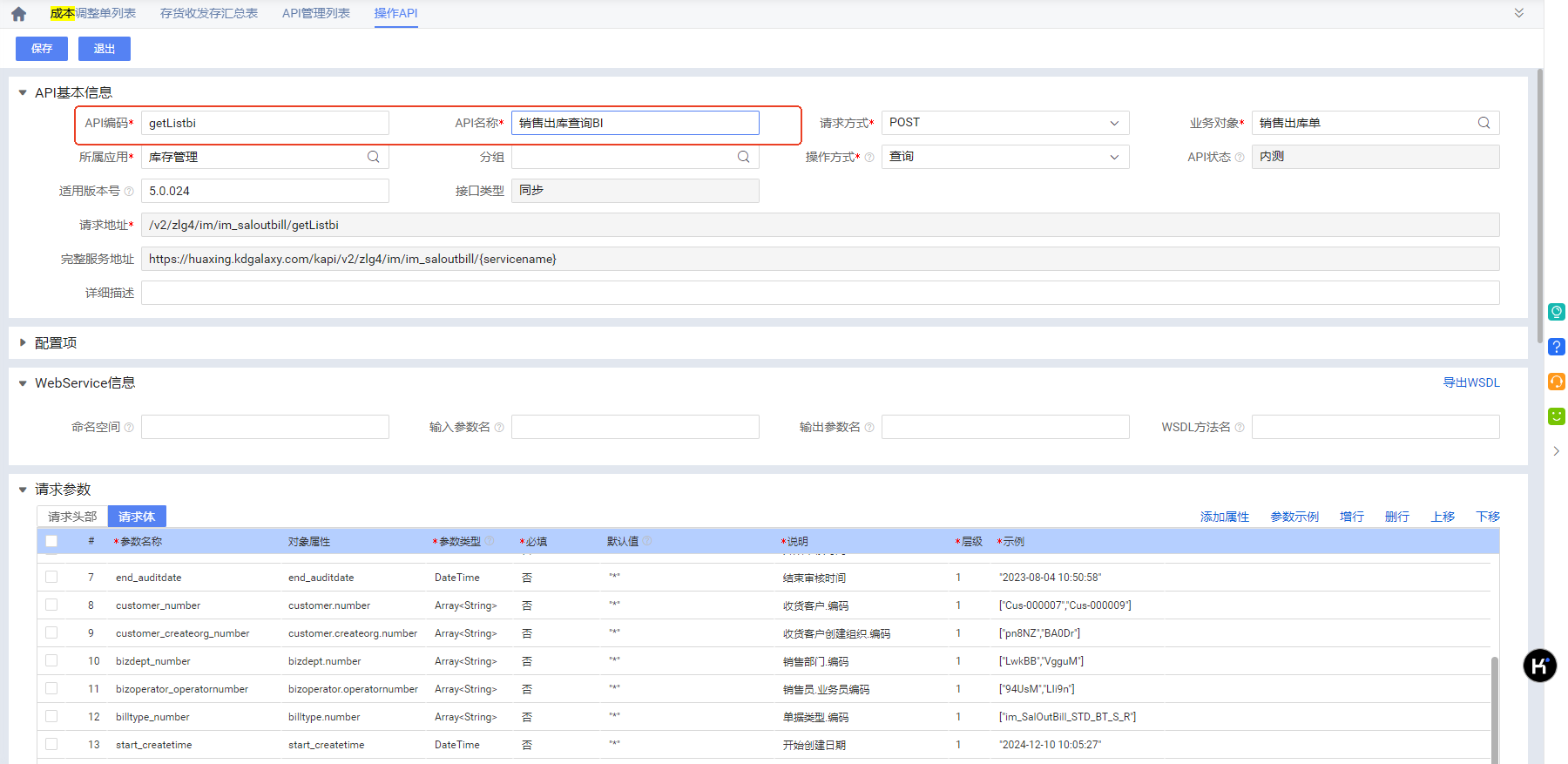
注意API编码为getListbi,输入错误可能导致BI抽数报错
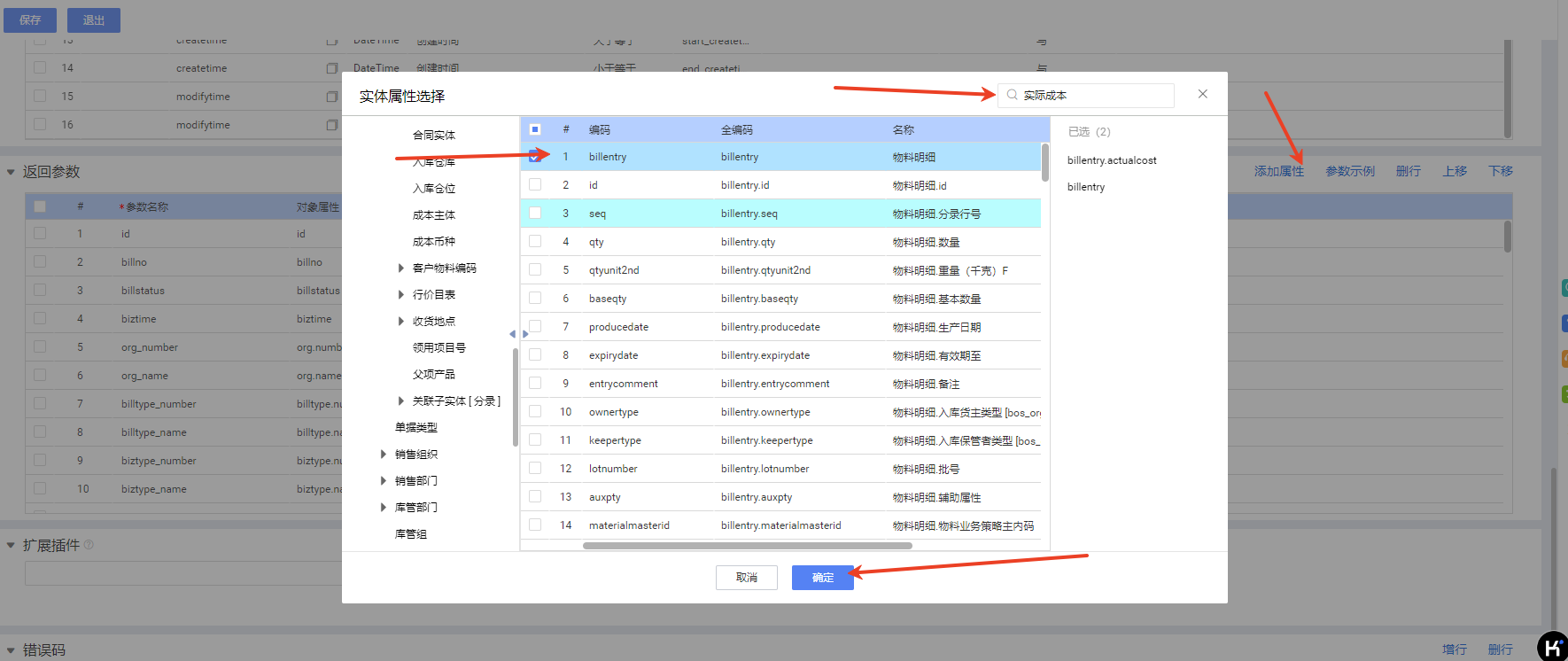
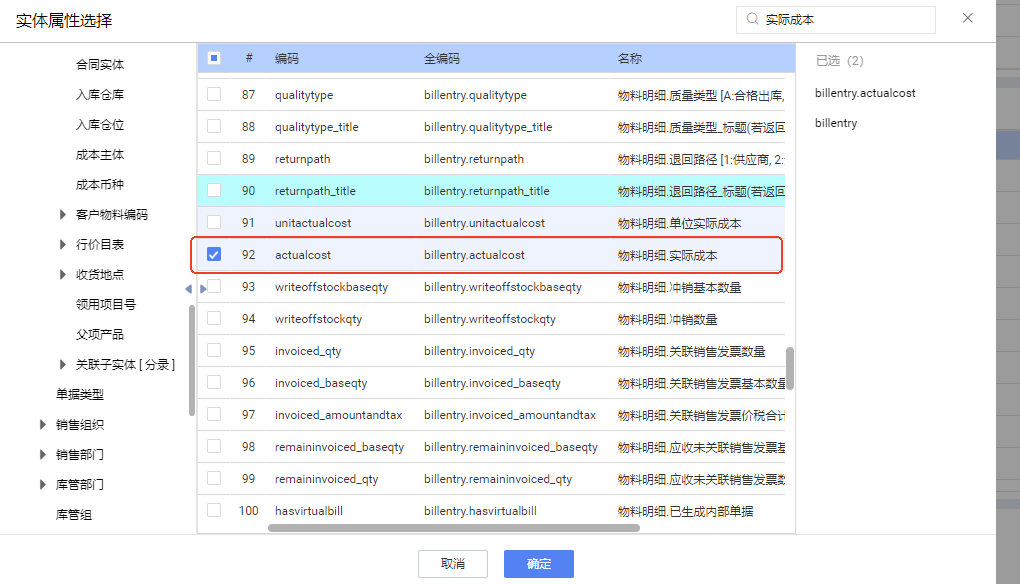
注意添加字段为2个
⑤授权销售出库的API
与②步骤一样
⑥发布销售出库的API
与③步骤一样
2.3.4 K3/U8/U9/NC6数据源
K3/U8/U9/NC6数据源是通过访问ERP账套数据库来进行对接的,而一般来说,企业ERP的账套数据库是没有开放外网访问的,所以,需要先安装VPN,然后再配置数据源。
2.3.4.1 安装VPN
注意:VPN需要在ERP的数据库服务器上进行安装
VPN下载链接:https://www.gnway.com/prod/res.php?id=tk
解压安装VPN

解压VPN安装文件,然后双击VPN执行文件进行安装
登录VPN
须向奥威公司技术支持人员索要临时的VPN账号,可加入技术交流QQ群(OurwayBI技术支持群2:609528697)。
打开对应的VPN登录界面,输入BI客服人员提供的组织、用户名、密码,然后点击登录。
2.3.4.2 配置ERP数据源
配置ERP数据来源,改成对应的VPN上的外网地址:
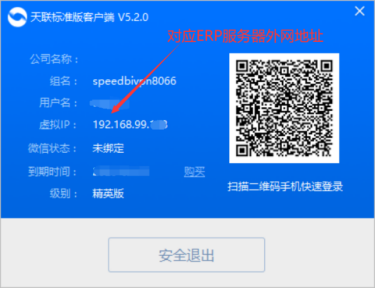
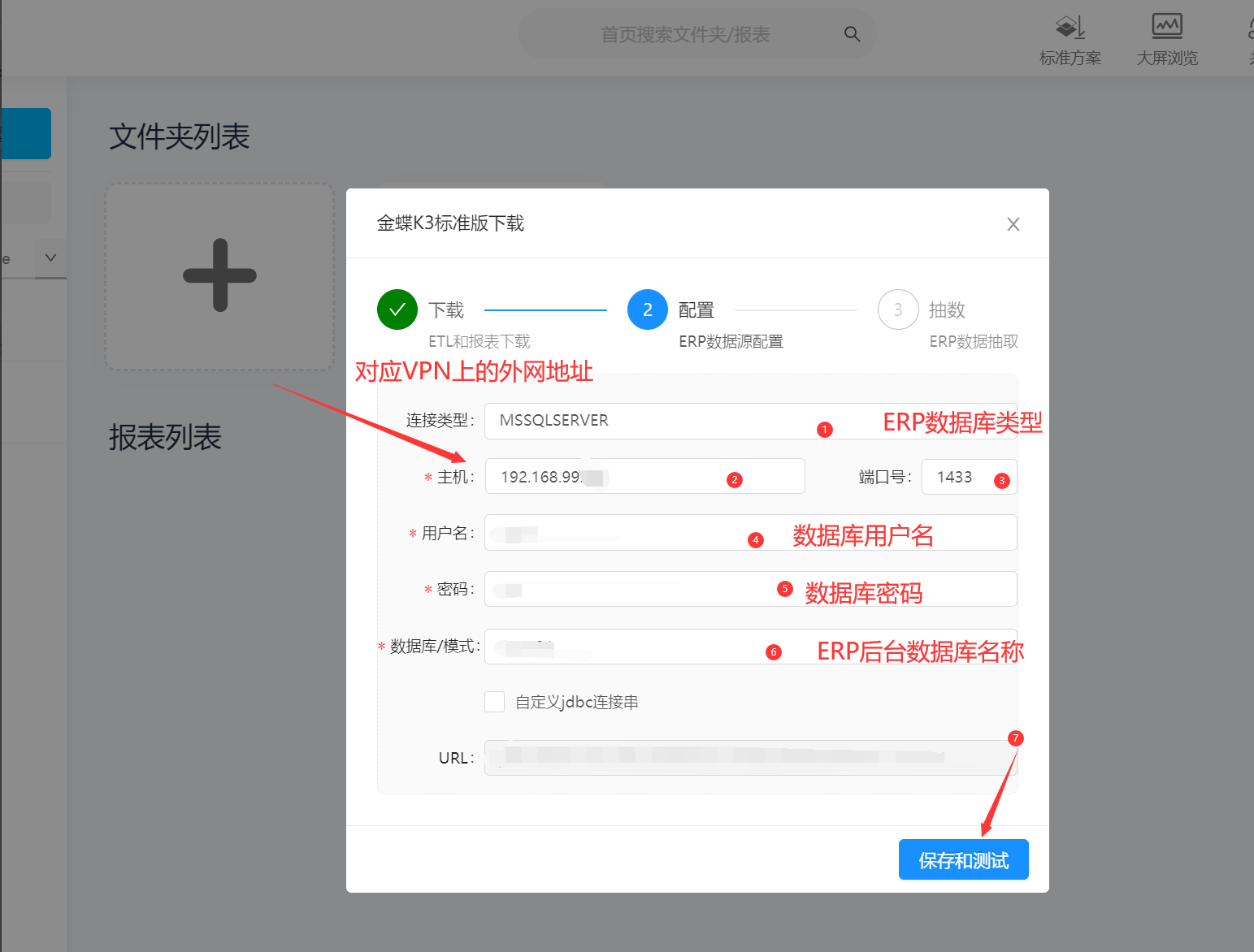
输入完相关信息后,点击【保存和测试】按钮,如果能够正常连接,系统会自动转到下一步,如果连接数据源出错,则会提示错误对话框。
2.4 抽取数据
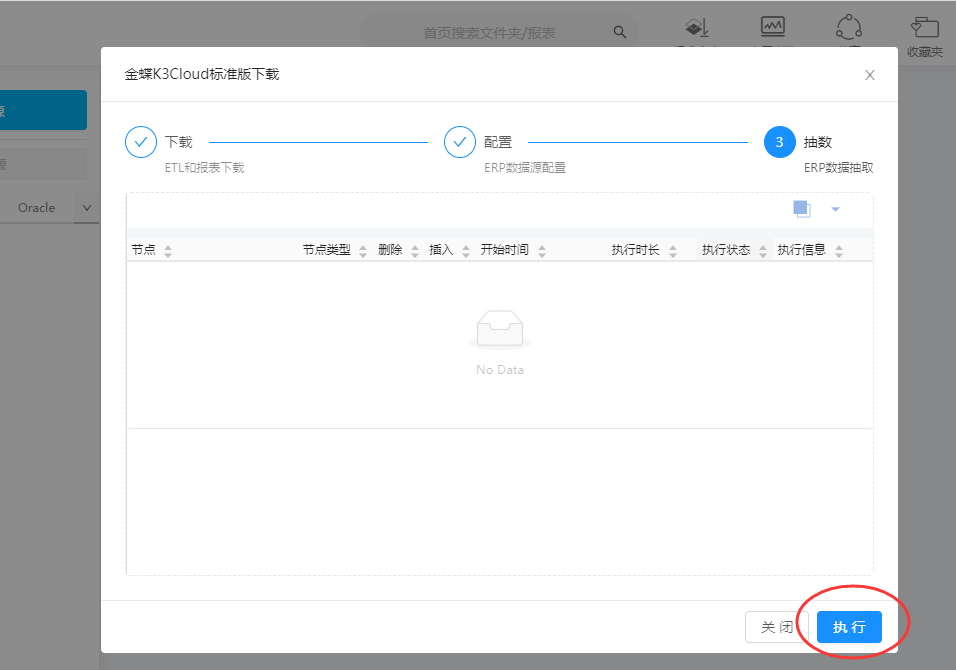
点击执行后,系统会开始执行抽数的作业,请耐心等候,通常情况下,1年的数据需要10分钟左右的时间,如果超出1年的数据,执行时间可能会超过30分钟,请耐心等待。在执行过程中,系统会显示相应的日志,如果出现错误,请及时与我们联系。
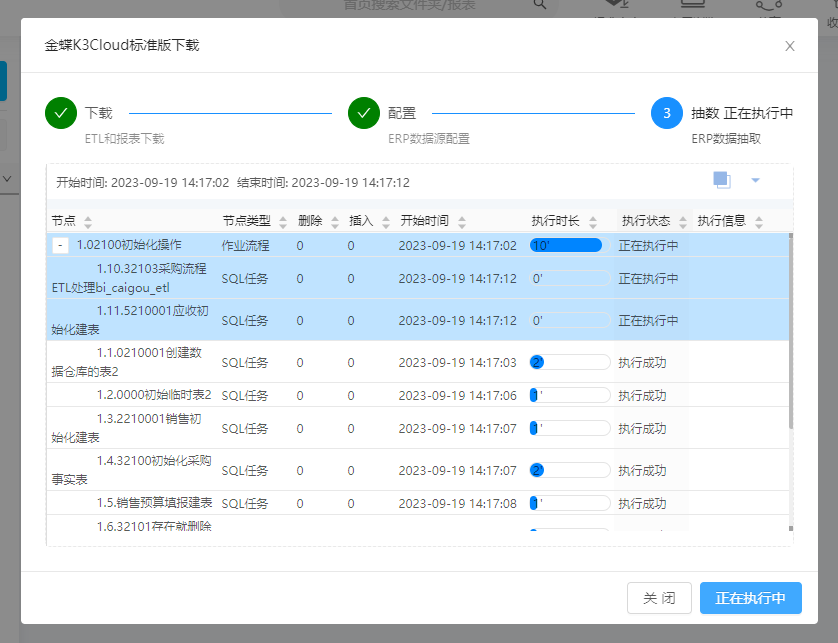
如果正常执行完毕,可关闭本窗口。
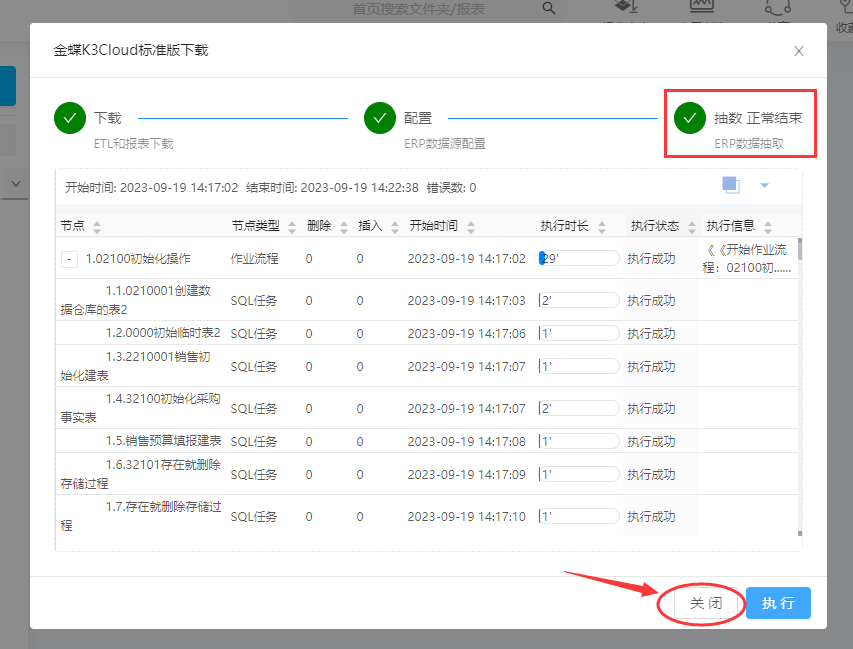
如果执行完成后出现异常,又有两种情况:
①显示异常结束,但是下方具体报错节点均为橙黄色,则一般为企业没有开通对应单据导致,该报错可直接忽略。
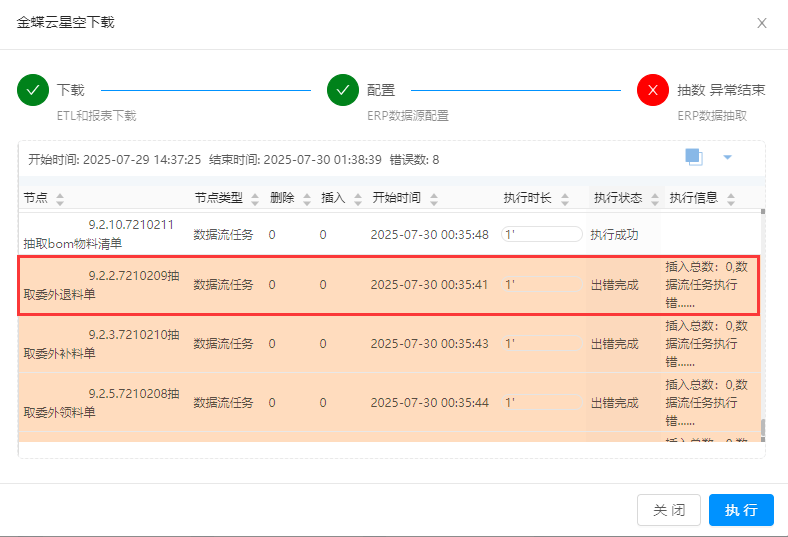
②显示异常结束,下方的报错节点均为红色,请及时与我们联系。反馈问题时,找到报错节点,点击后方的执行信息,将具体的报错信息截图并复制反馈。
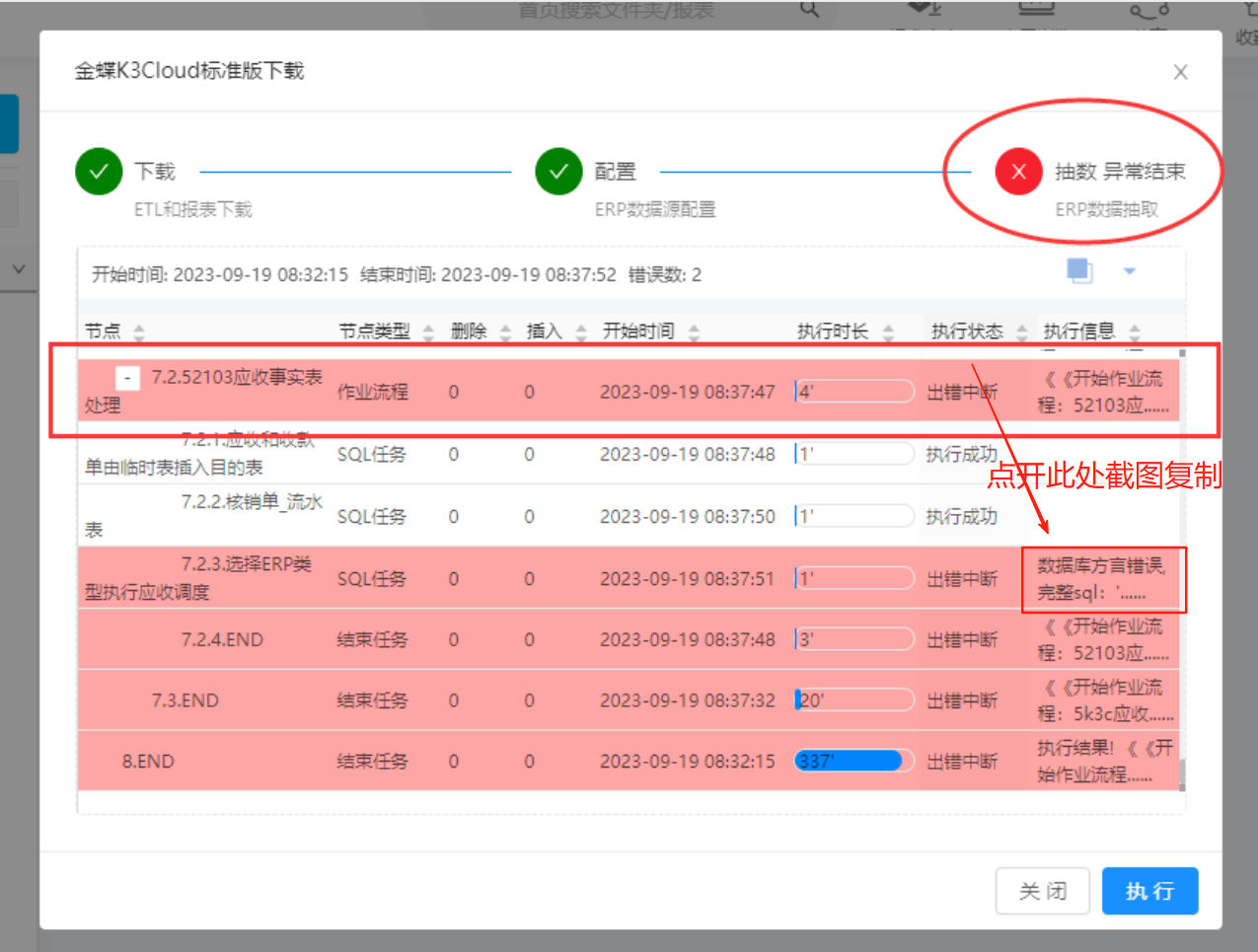
2.5 浏览报表
2.5.1 大屏模式浏览报表
建议用大屏模式进行浏览,这时报表会使用整个屏幕显示,看上去会更舒服。
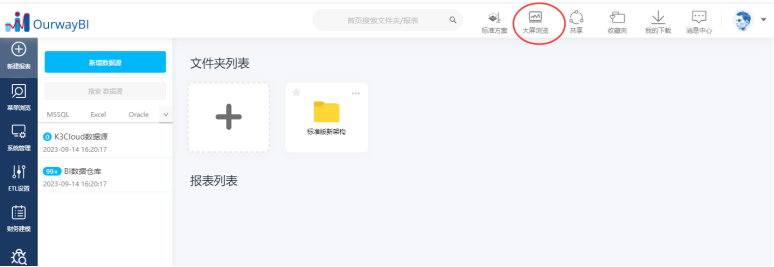
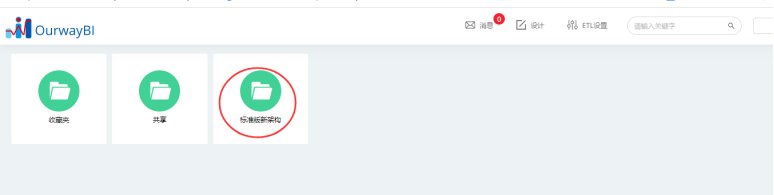
2.5.2 菜单模式浏览报表
这种方式是传统的左侧多层级菜单,右侧多页签显示报表。因为这种模式下,显示报表的屏幕区域有限,会导致报表内容略显拥挤。(在没有发布任何菜单的情况下,系统会自动显示所有的报表,如果想定向发布报表并授权,请参考菜单发布相关功能)
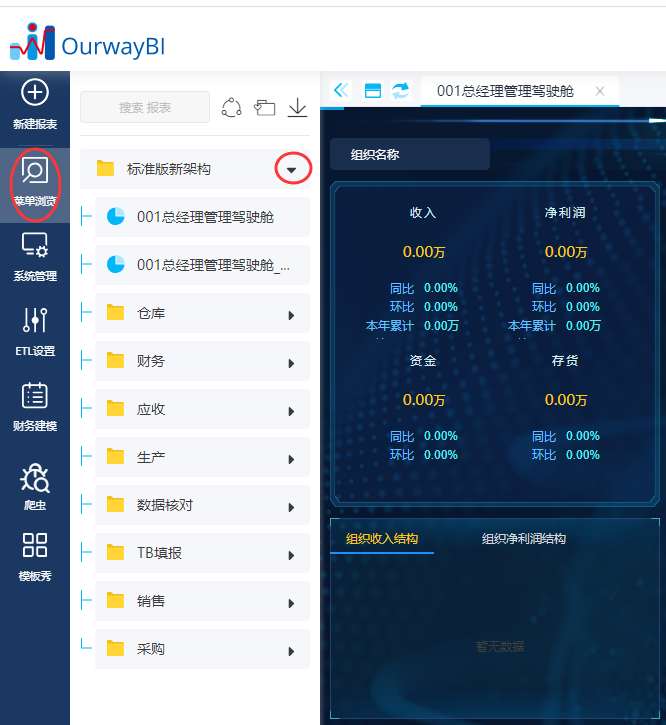
2.5.3 设计者模式浏览报表
这种情况下,便于在设计与浏览之间进行任意切换。
点击文件夹查看,各主题报表,例如查询销售主题的一张报表:
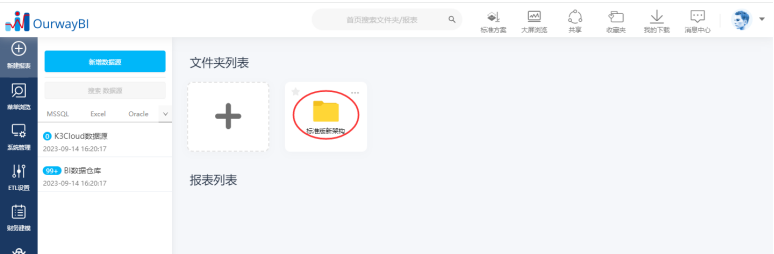
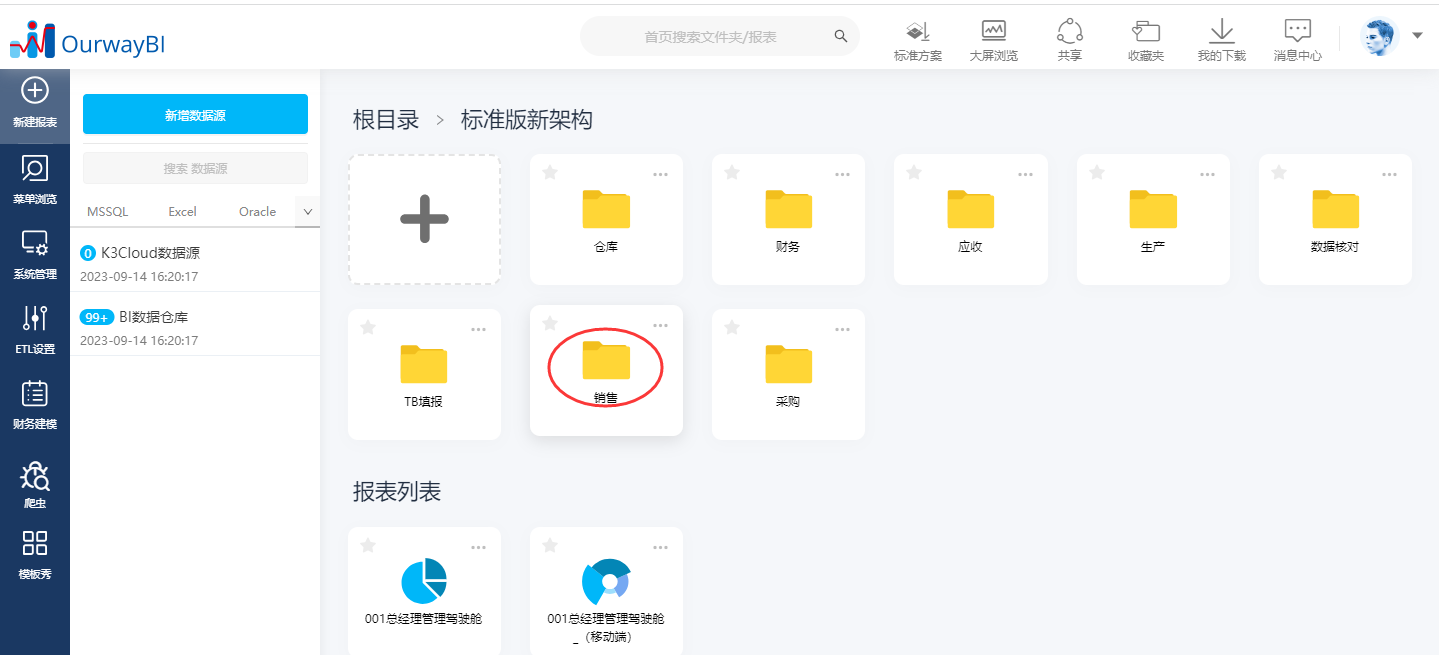
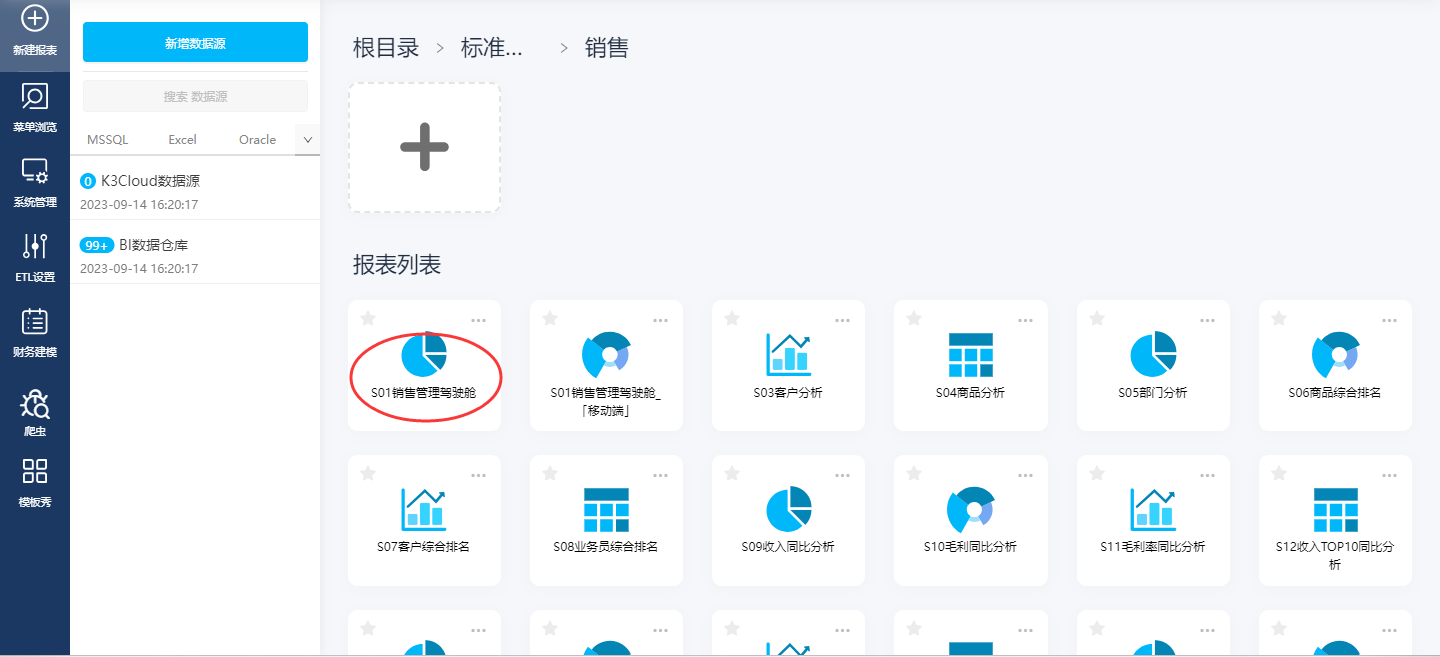

2.5.4 移动端浏览报表
1.移动端菜单发布
参考在线文档:https://help.powerbi.com.cn/wordpress?article_id=58
2.手机端快捷生成方法:以苹果手机为例子
手机用浏览器打开地址:http://powerbibbs.com:8066/
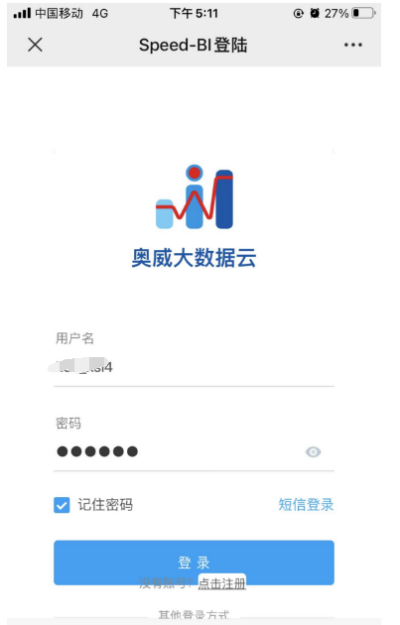
点击下方分享小按钮
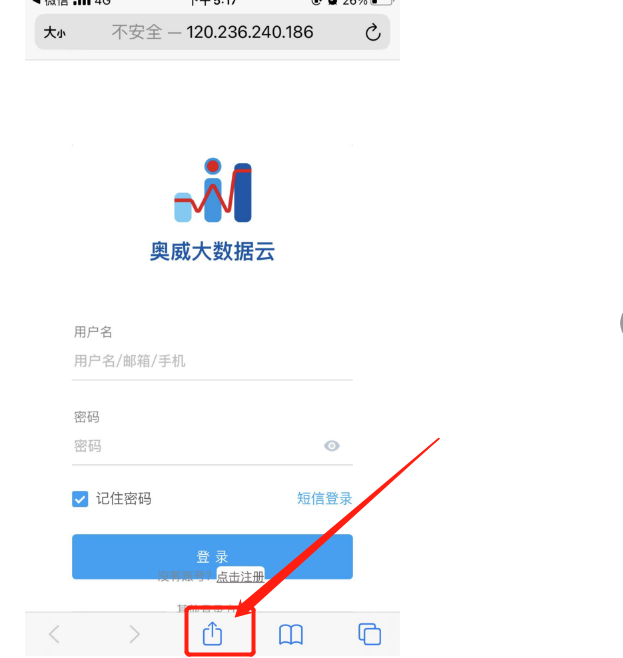
选择添加到主屏
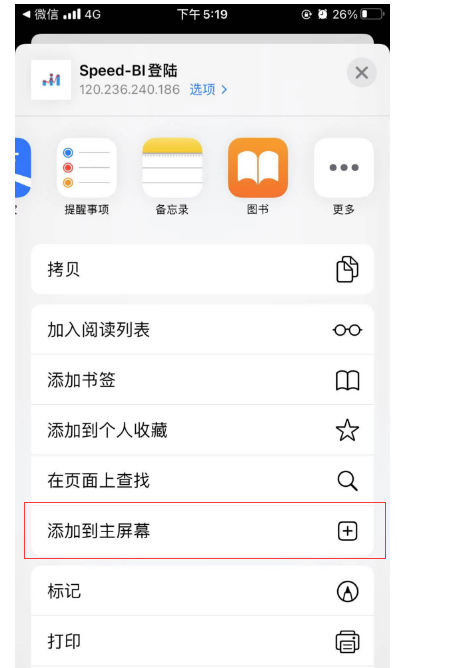
命名图标名称,点击添加
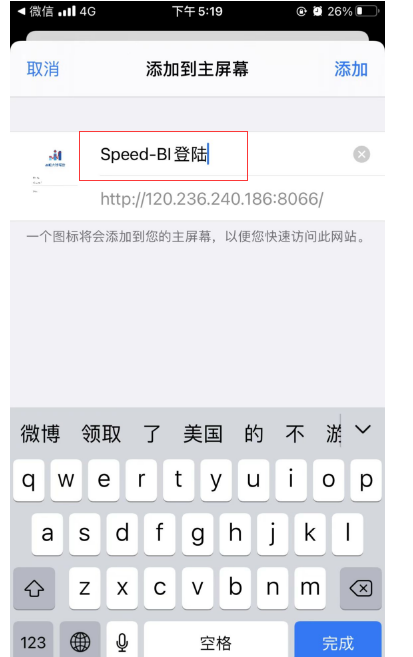
完成添加
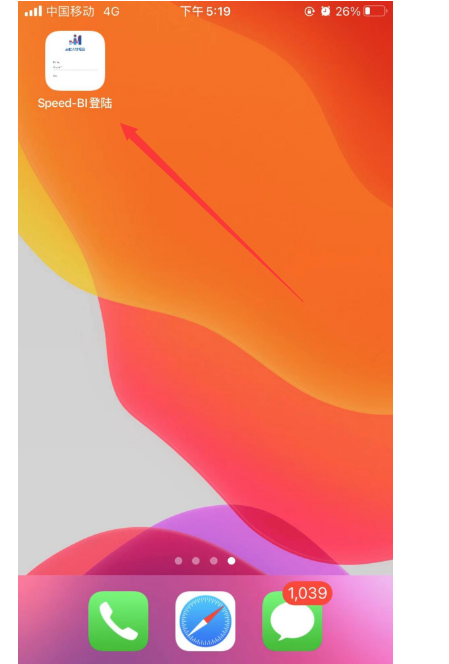
快速打开
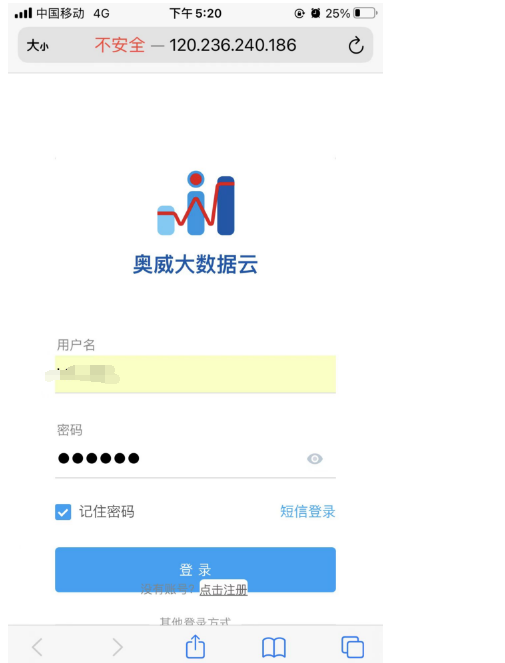
3 其他功能
3.1 手工执行ETL数据同步
点击左方ETL
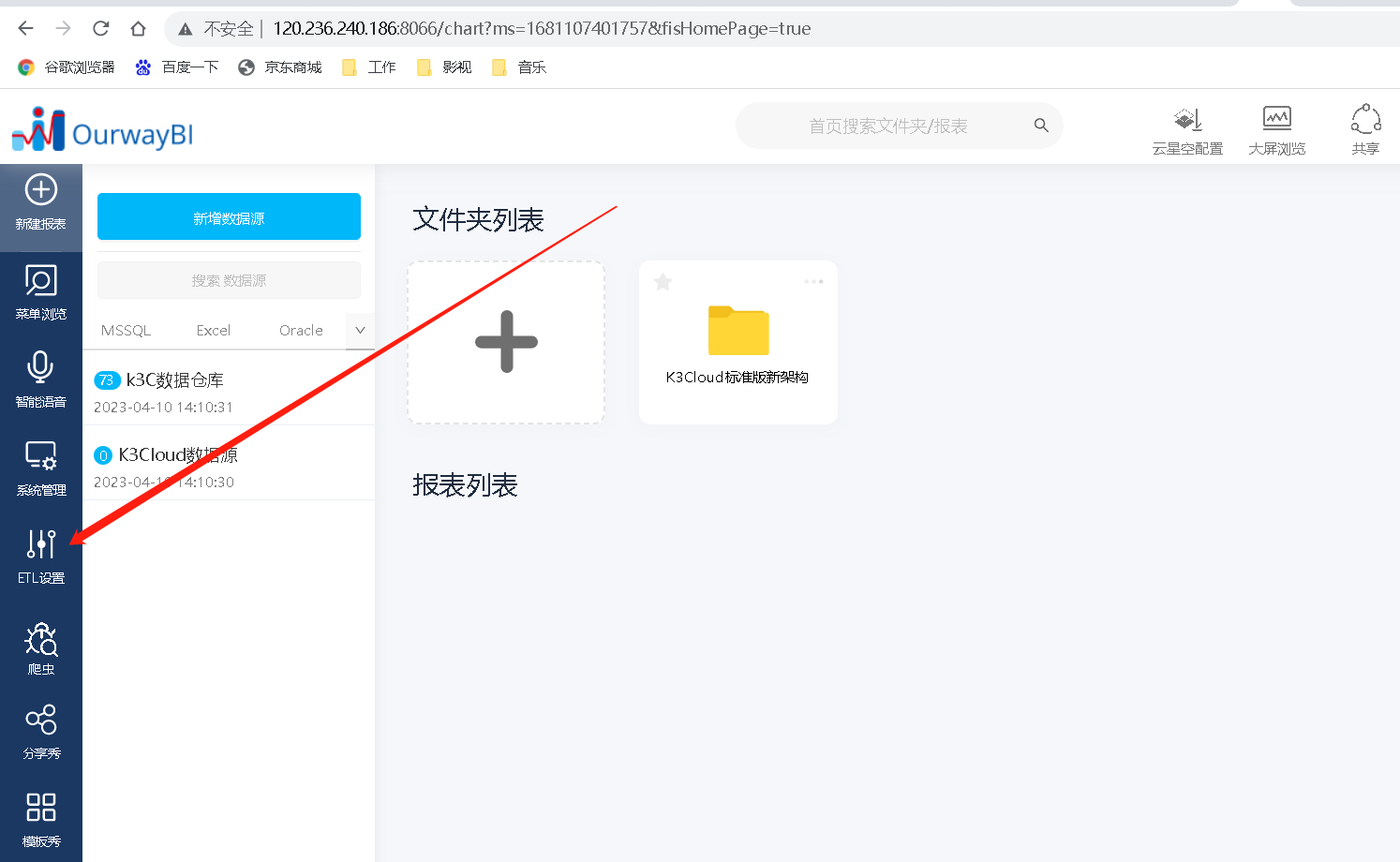
点击左方执行监控
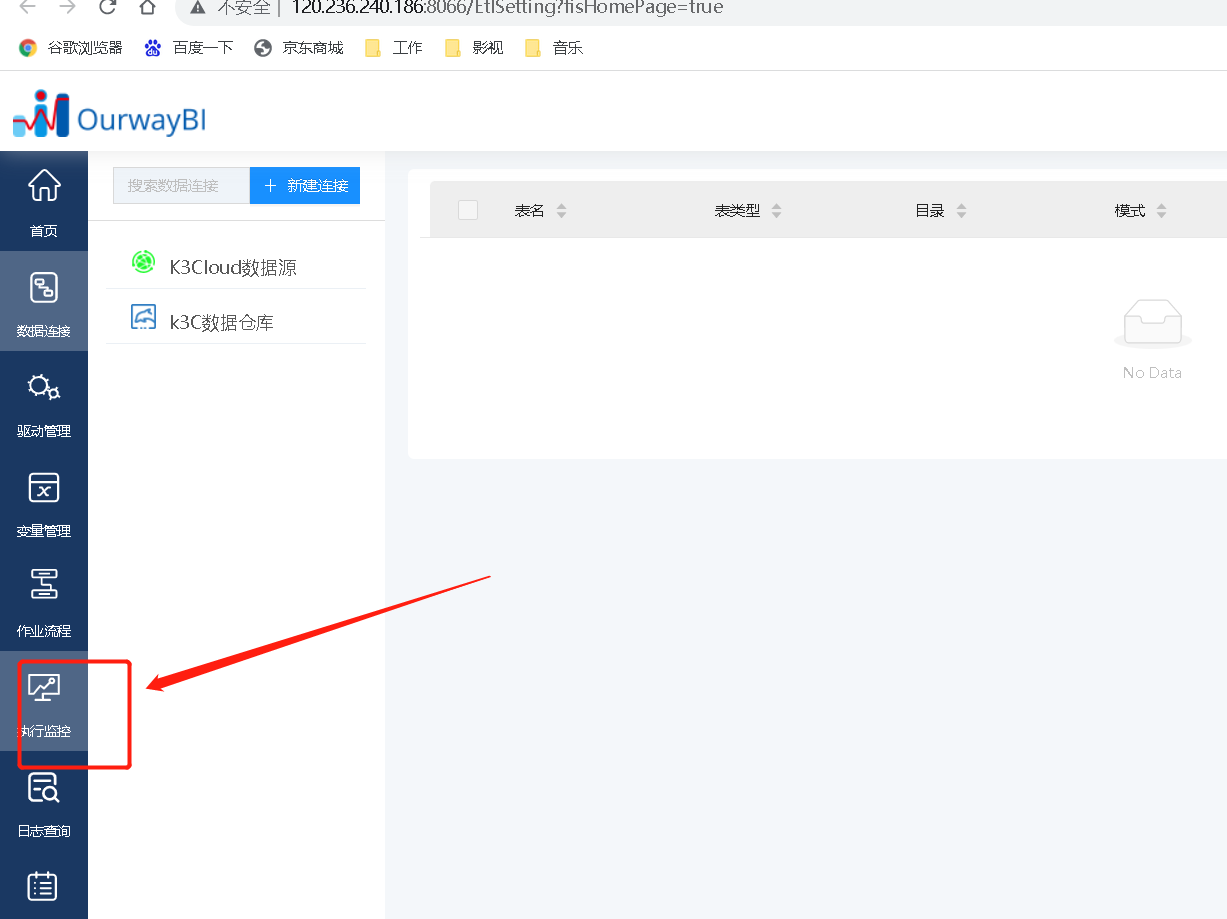
找到调度这个总作业,鼠标点击调度这个作业,然后点击右方的执行按钮进行数据调度。
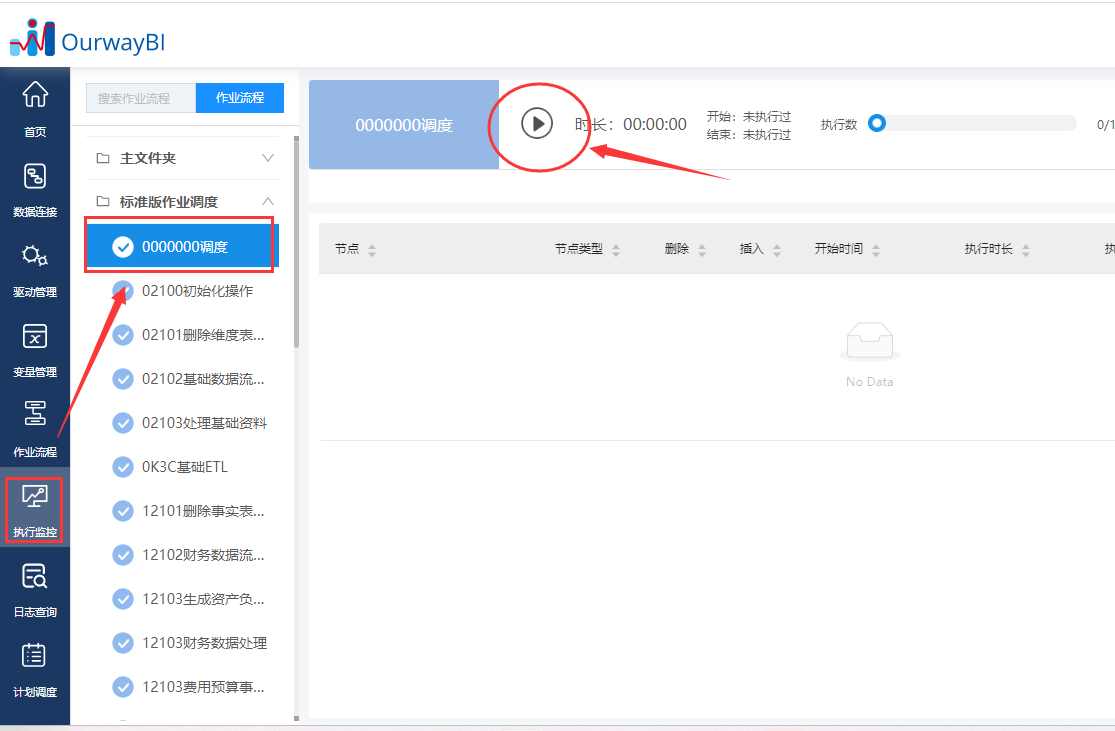
点击后弹出界面选择执行调度。
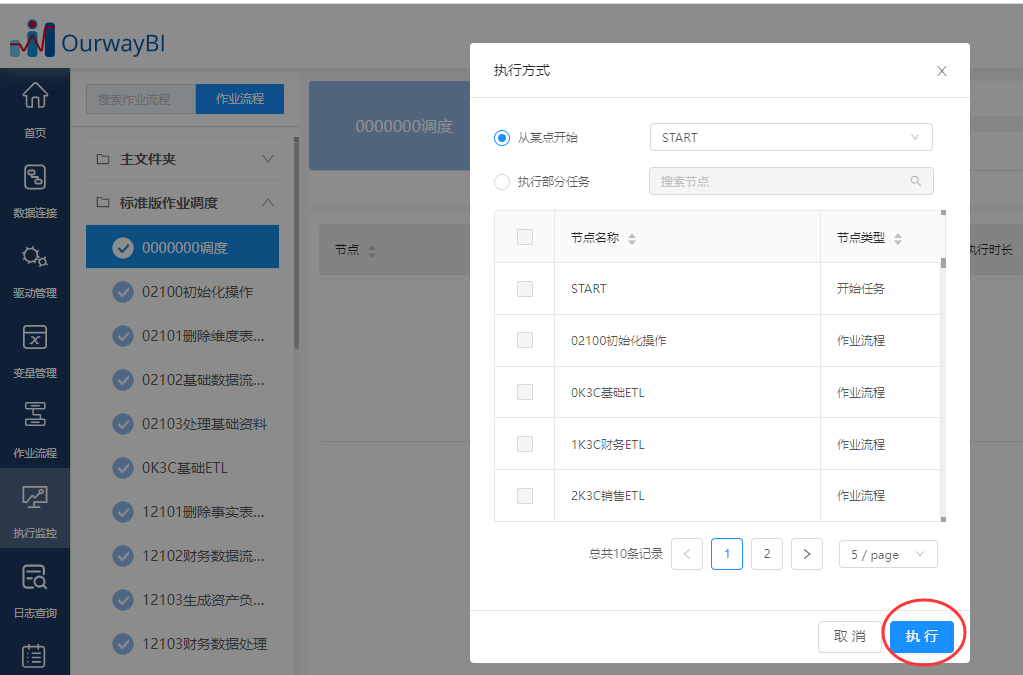
ETL执行过程根据数据量大小,一般在数分钟到数十分种,请耐心等待。执行完毕后,会类似下图所示:
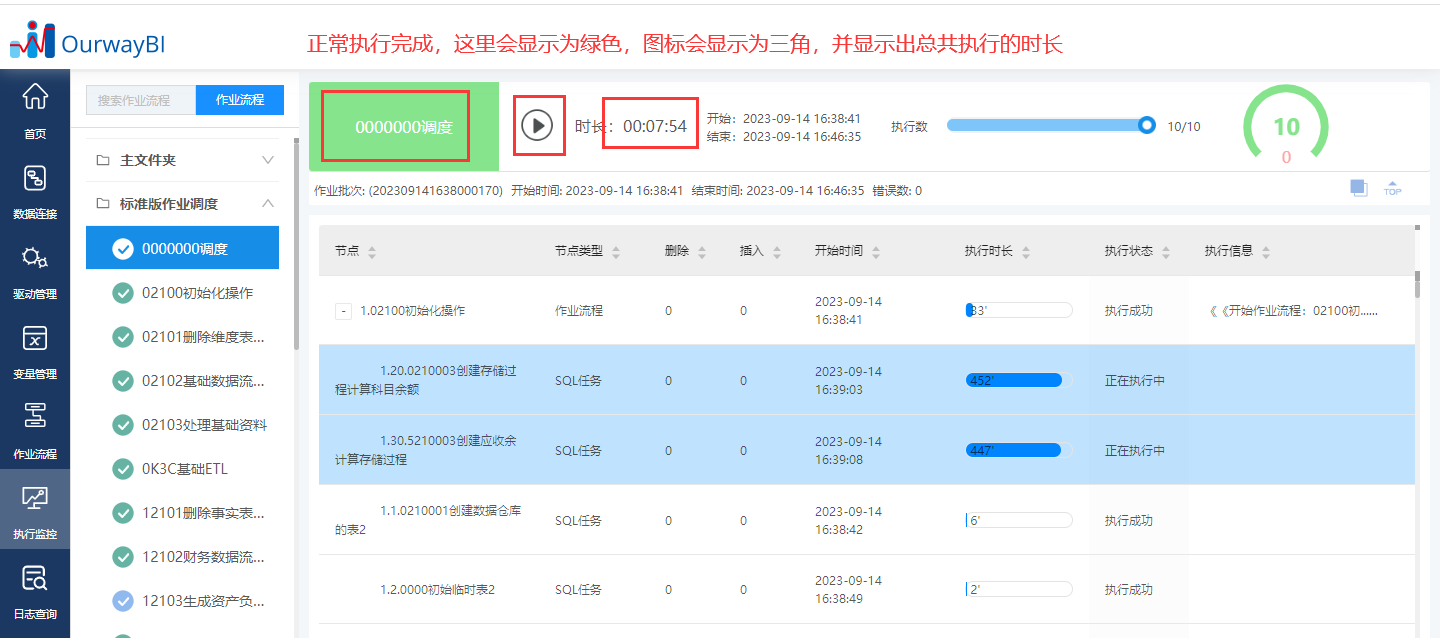
3.2 修改ETL增量更新变量
系统默认会抽取历史所有数据,如果只想抽取近1年数据,那么可以通过调整参数v_startdate_tran_k3cloud 和 v_period来实现。也可以将v_startdate_tran_k3cloud修改为具体的日期。修改后,ETL数据同步只会同步设置这个时间后的相关数据。
注:v_period的值调整为非-1值即可。
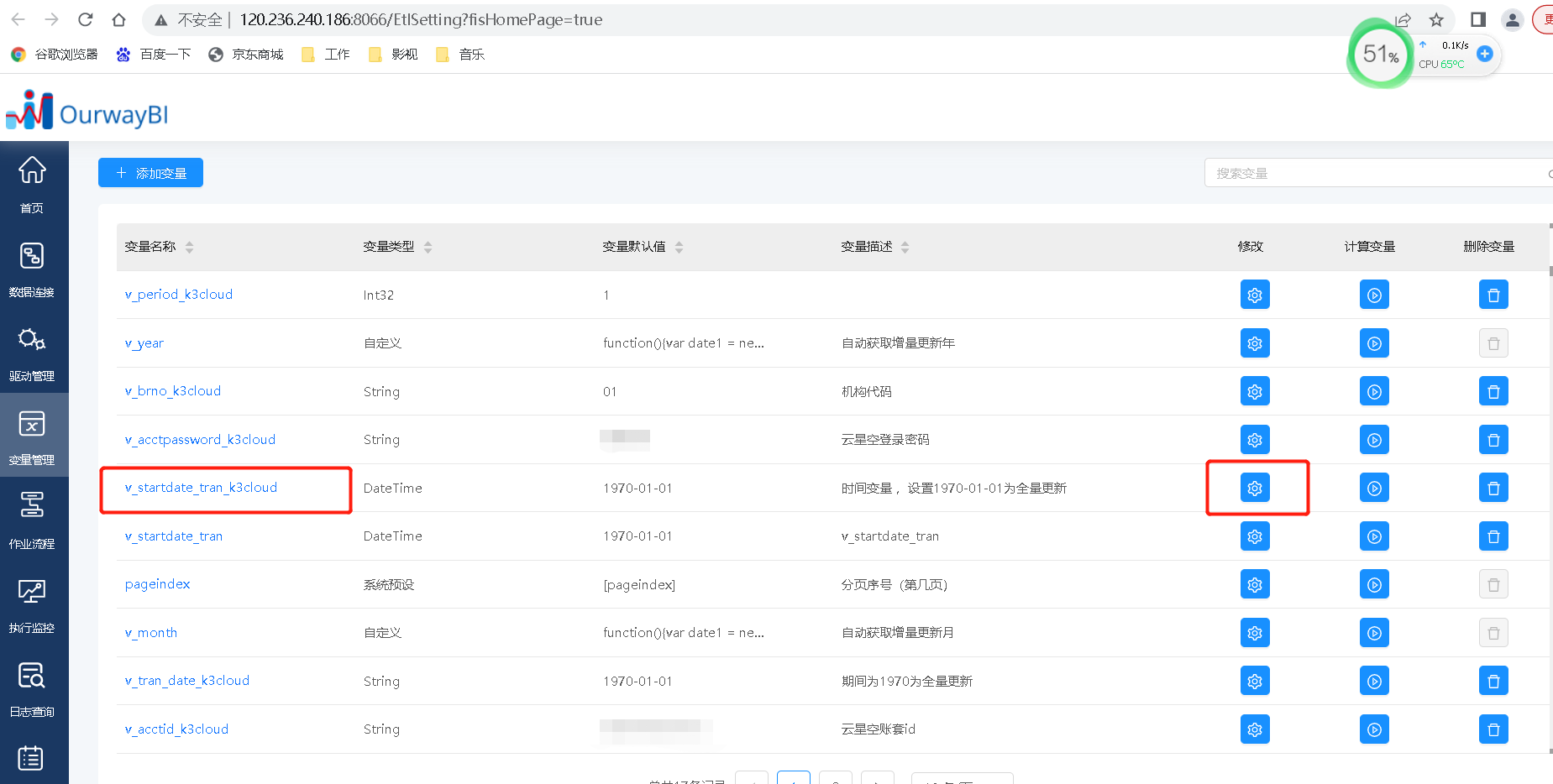
增量时间年或者月。
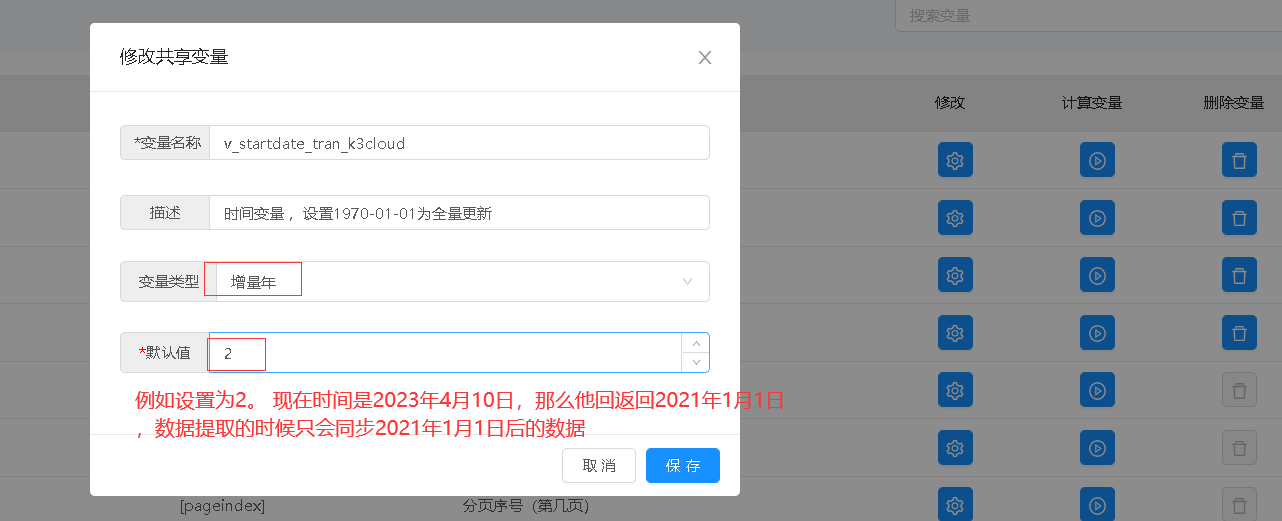
点击计算变量也可以看到具体返回的值
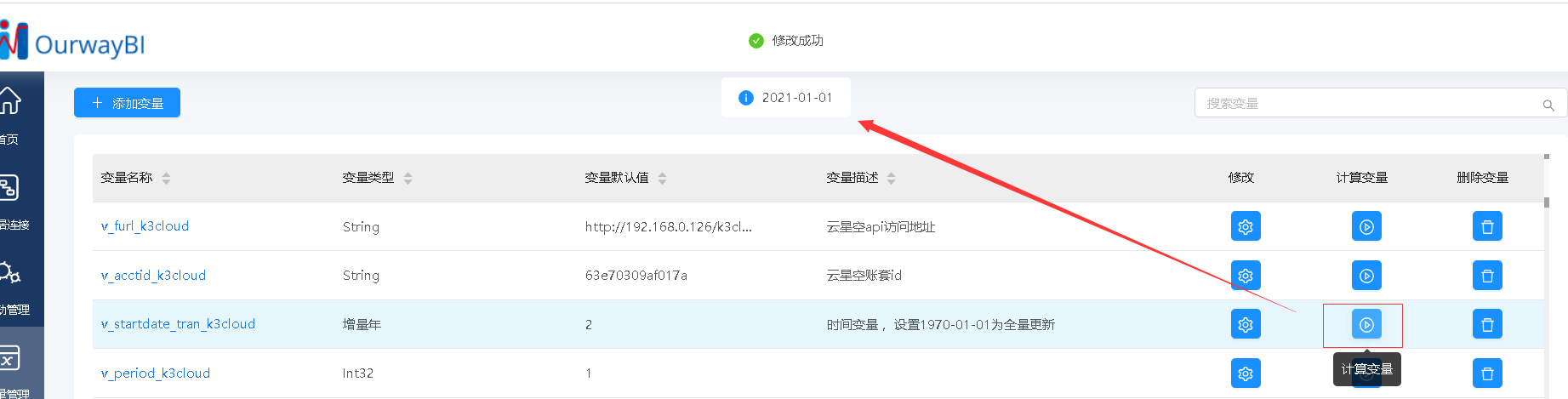
自定义具体时间
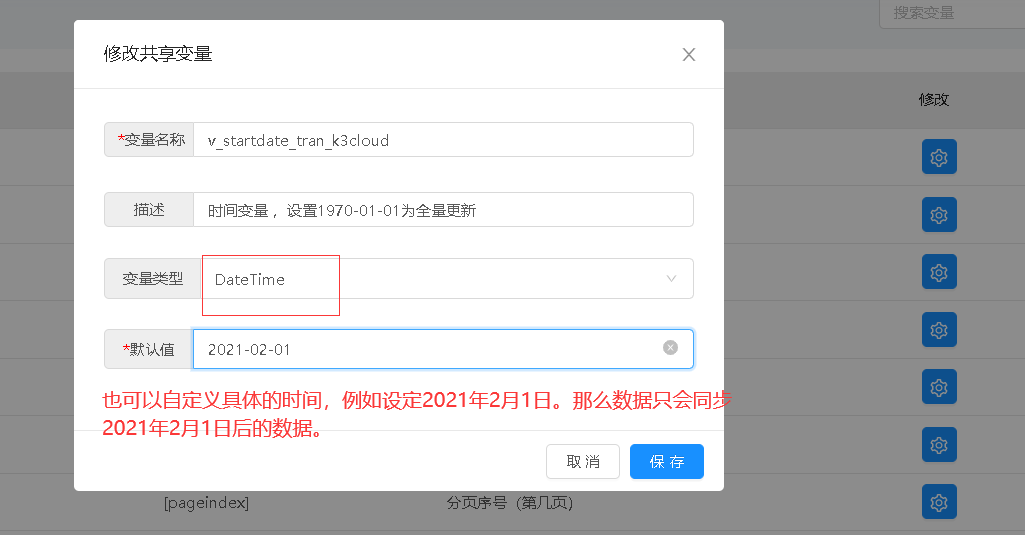
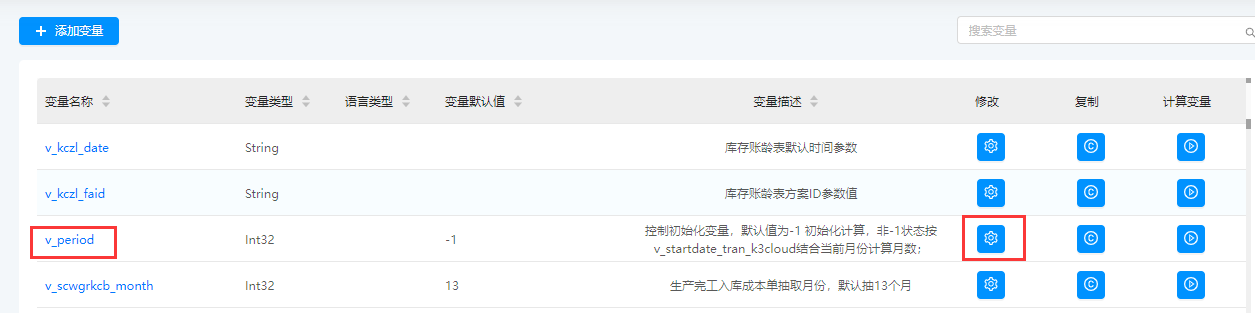
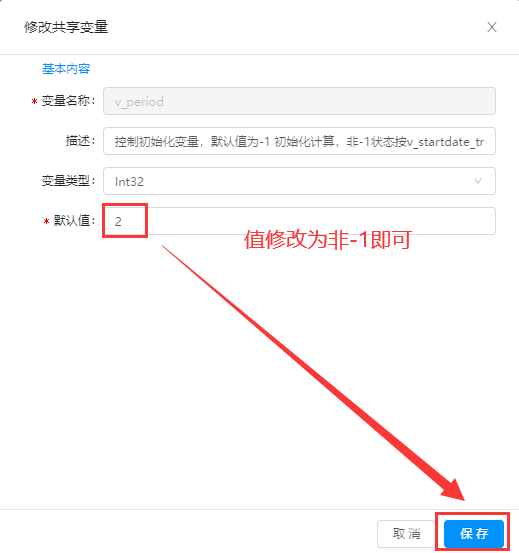
3.3 ETL监控执行情况
如果不小心关闭或者切换了页面又想知道ETL执行到那个阶段,可以点击对应调度任务,然后点击切换视图按钮:
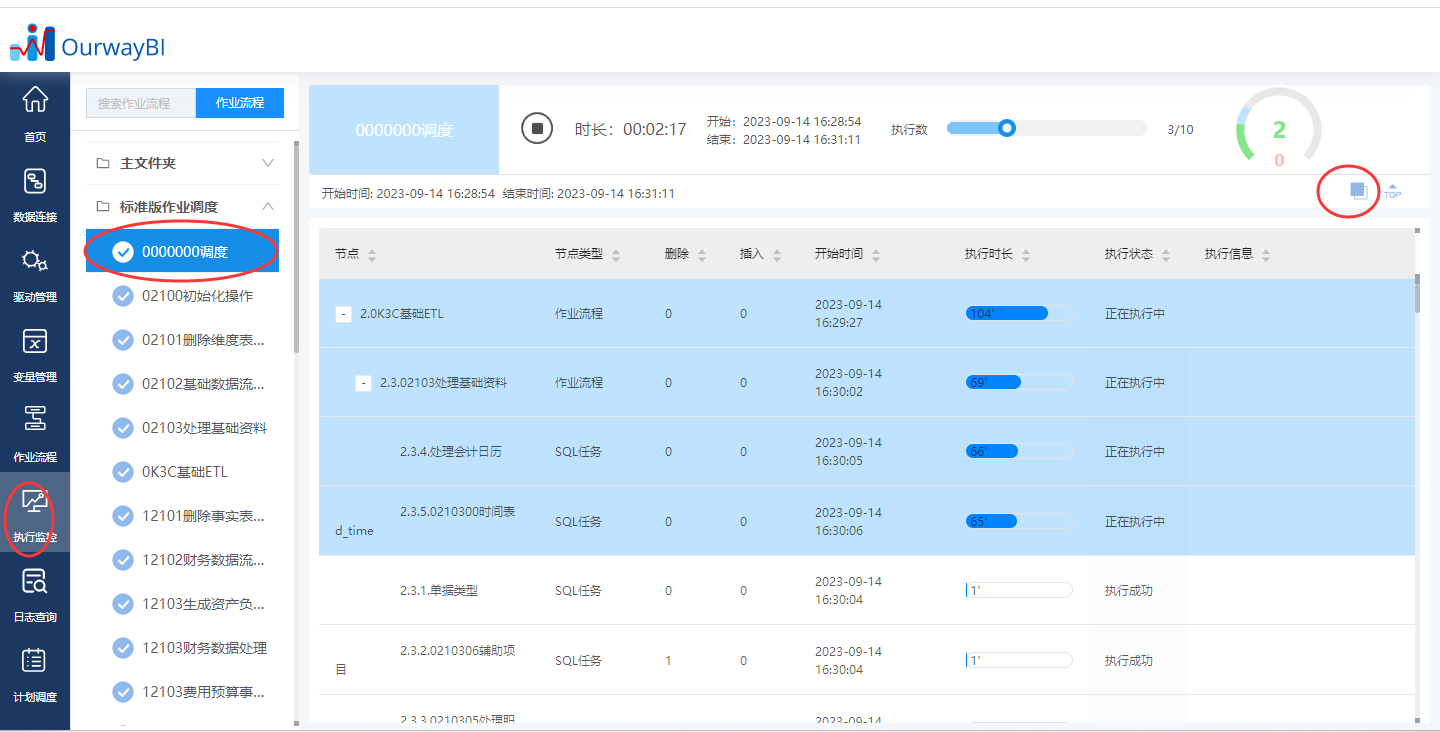
可以看到各个节点都执行情况,绿色代表成功执行。如果出现红色或者黄色就是出错或者异常。
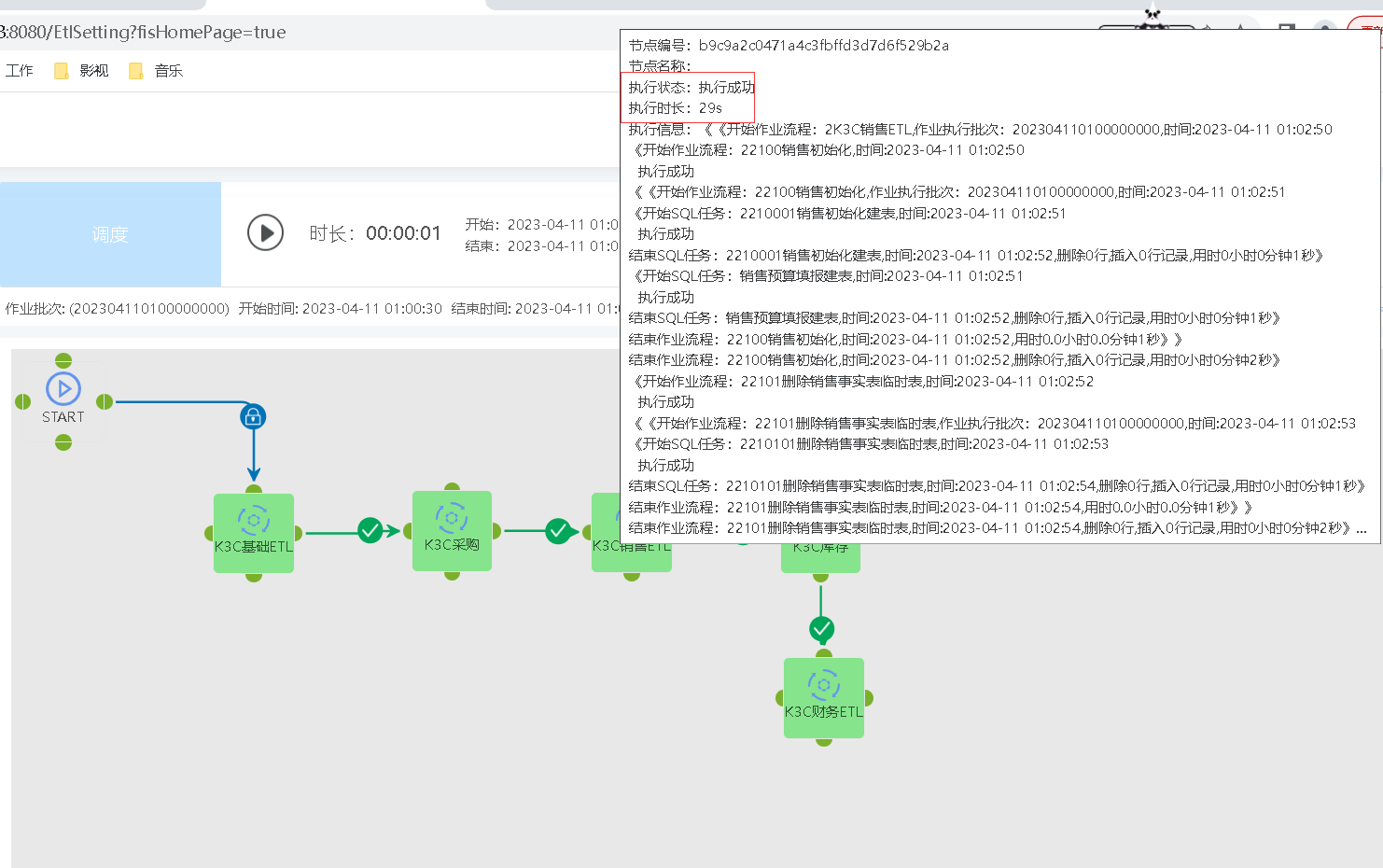
3.4 获取技术支持
如果ETL出现错误信息(红色或者黄色)可以申请加入我们微信群寻求技术协助。
(可以添加微信用户申请进群,申请格式:公司名称+云星空 )
奥威微信用户:

3.5 ETL配置每天自动完成数据更新
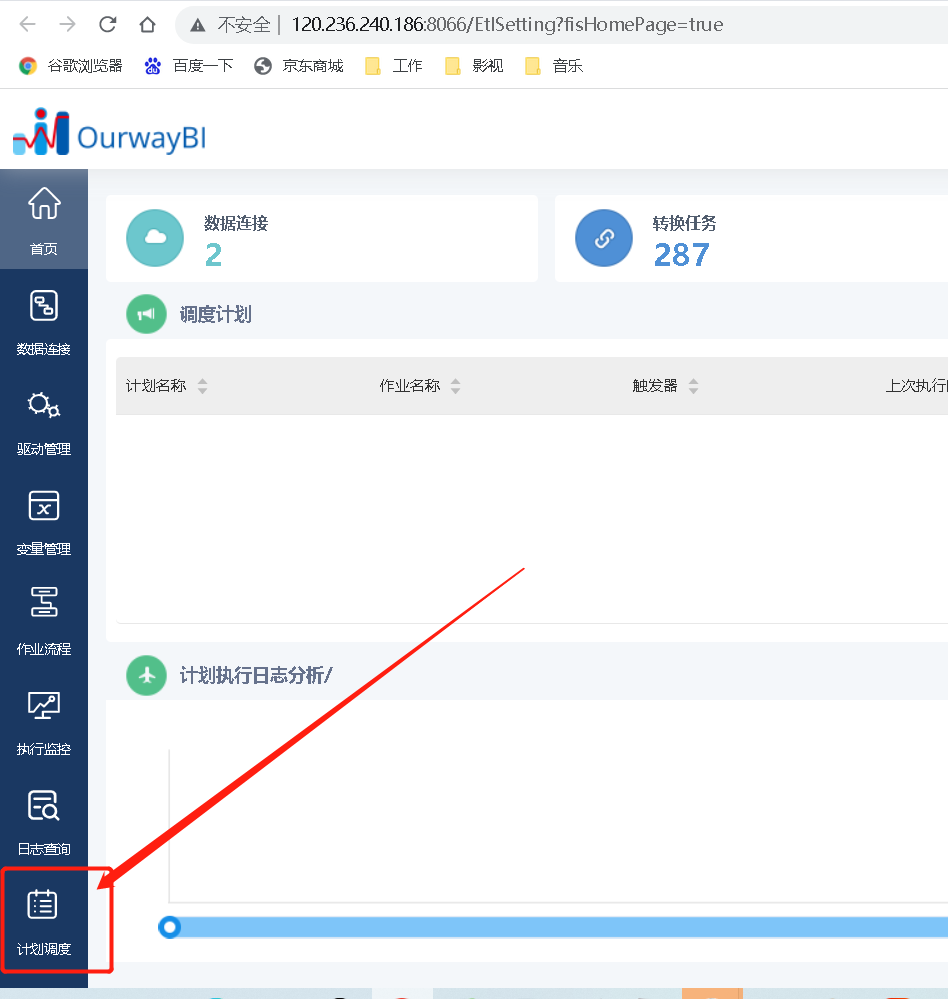
点击K3Cloud标准版调度,再点击右方+号。加入触发器进行定时调度。
点击+号新增触发器
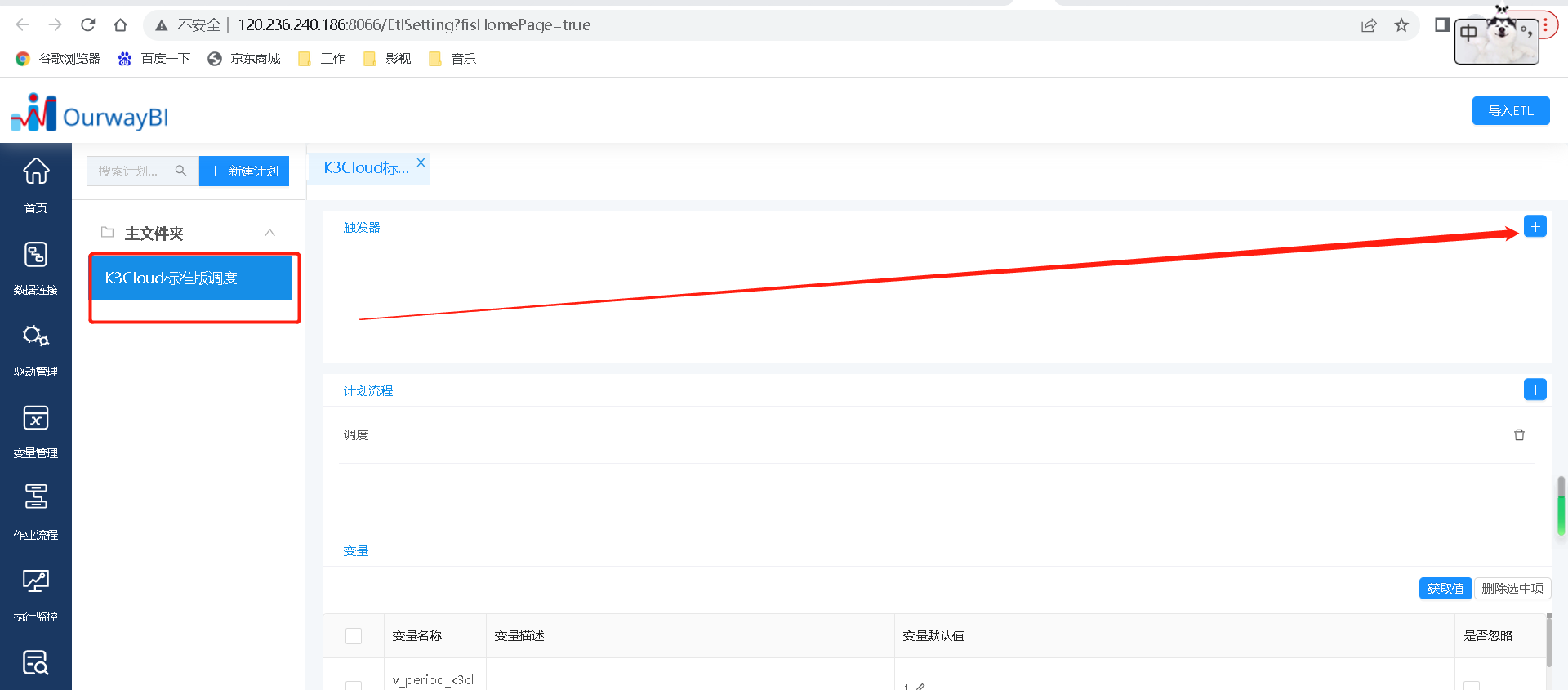
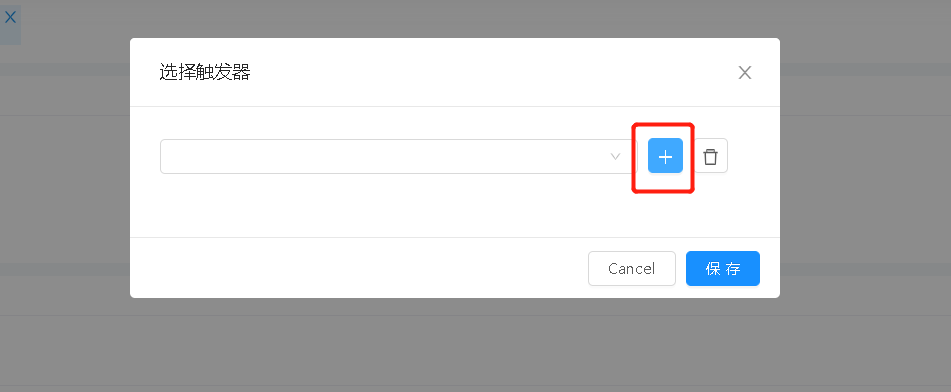
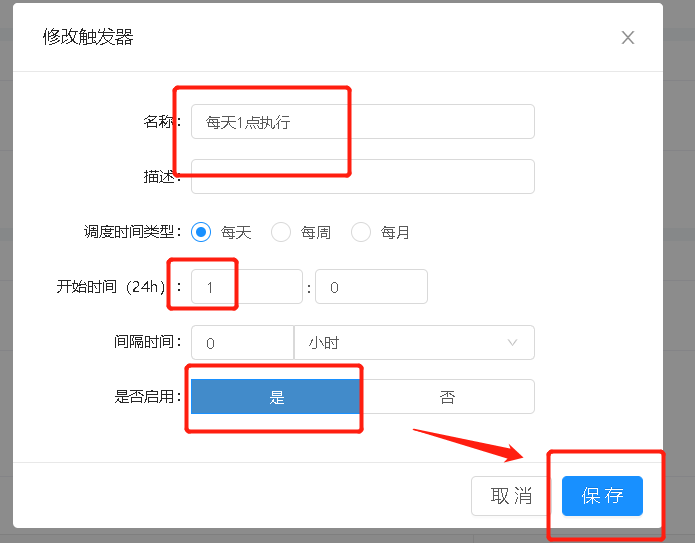
设置完成后点击保存。
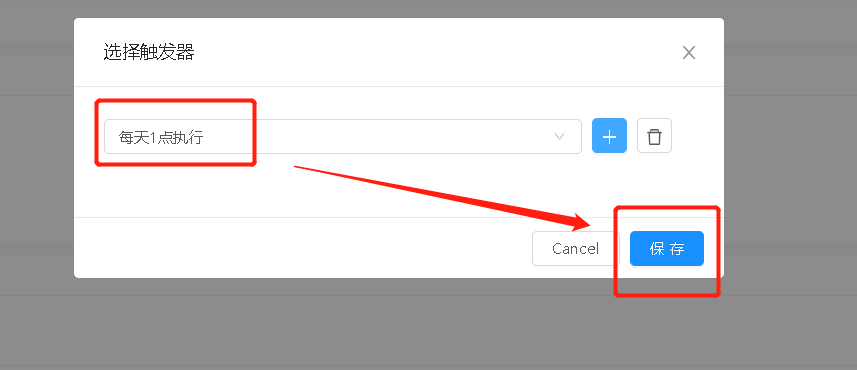
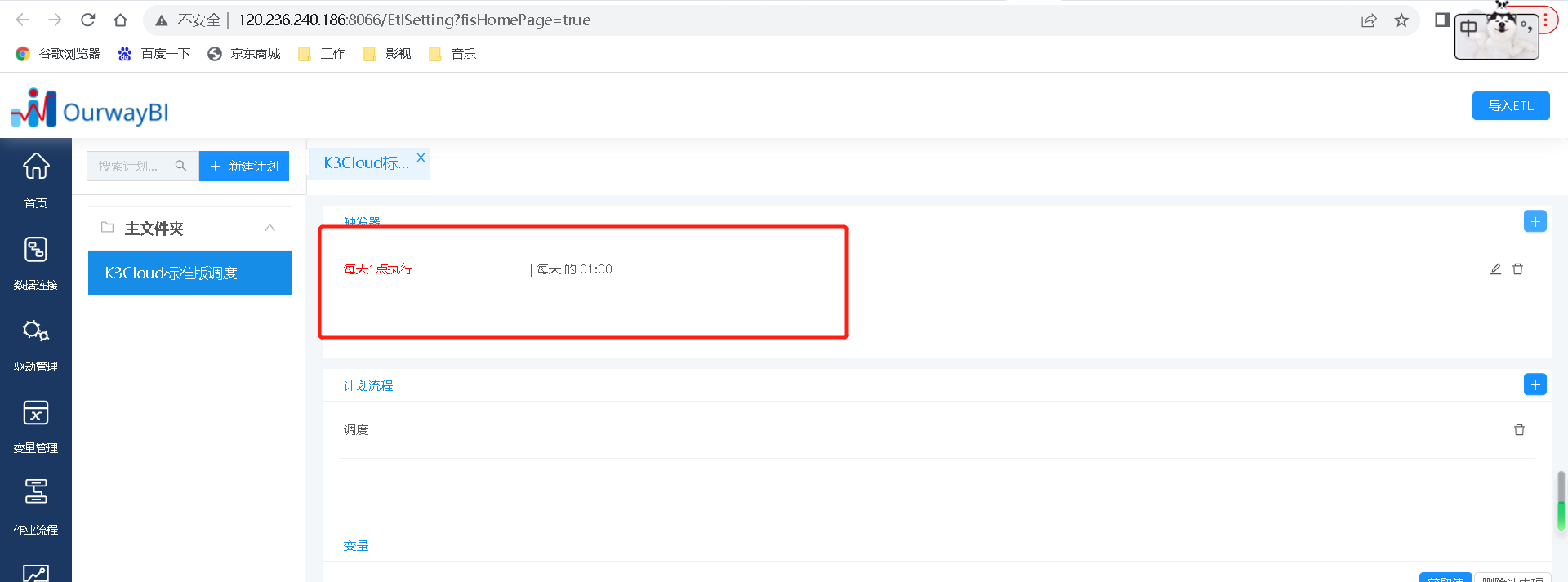
注意:如果在变量管理设置了增量变量,下面变量没有设置的话,默认自动执行先按下面的变量优先,这样
更新就会有问题。变量管理设置增量后,最好把计划调度下面的变量全删了,避免变量不一致导致更新有问题
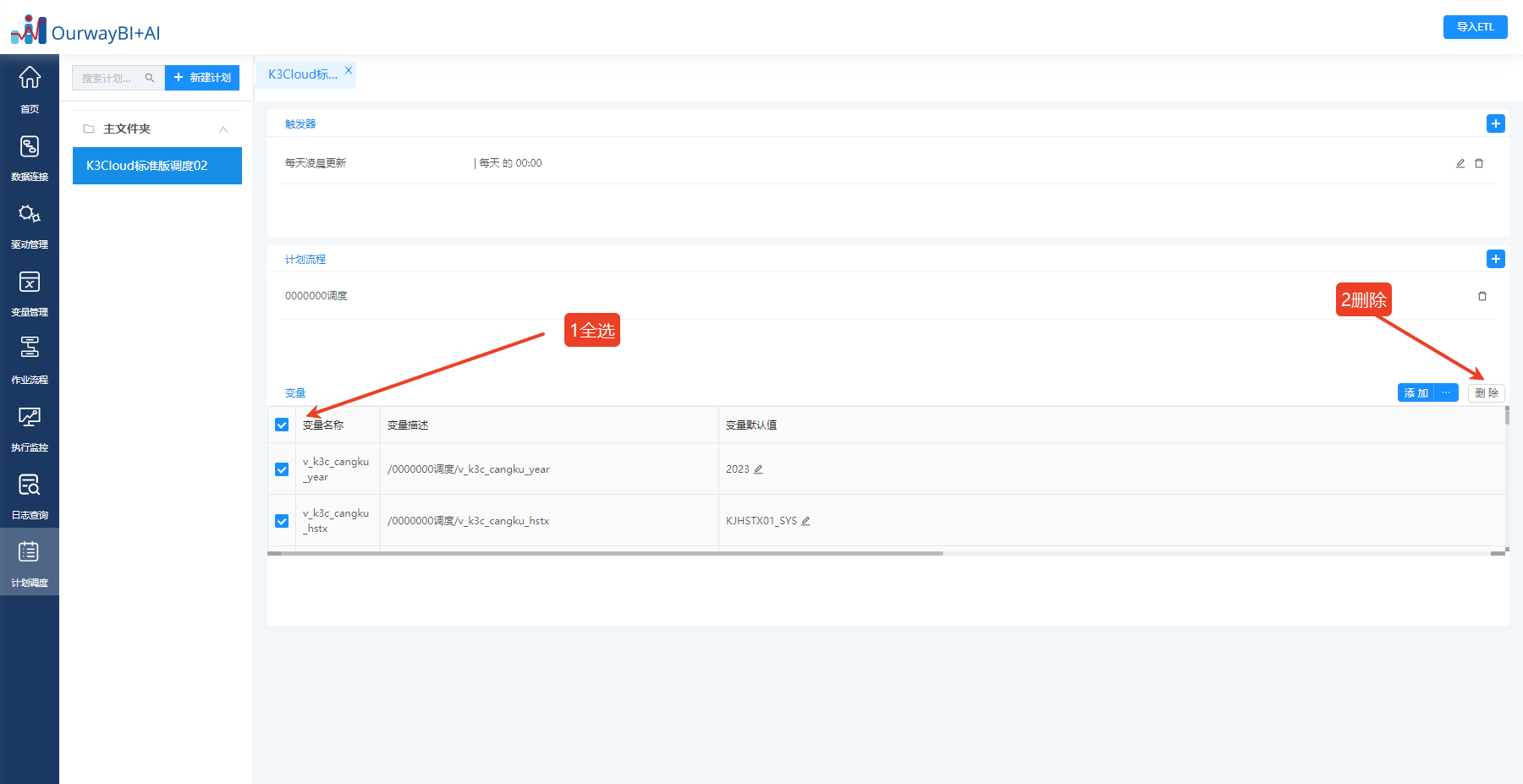
点击首页,查询下次执行时间是否正确。
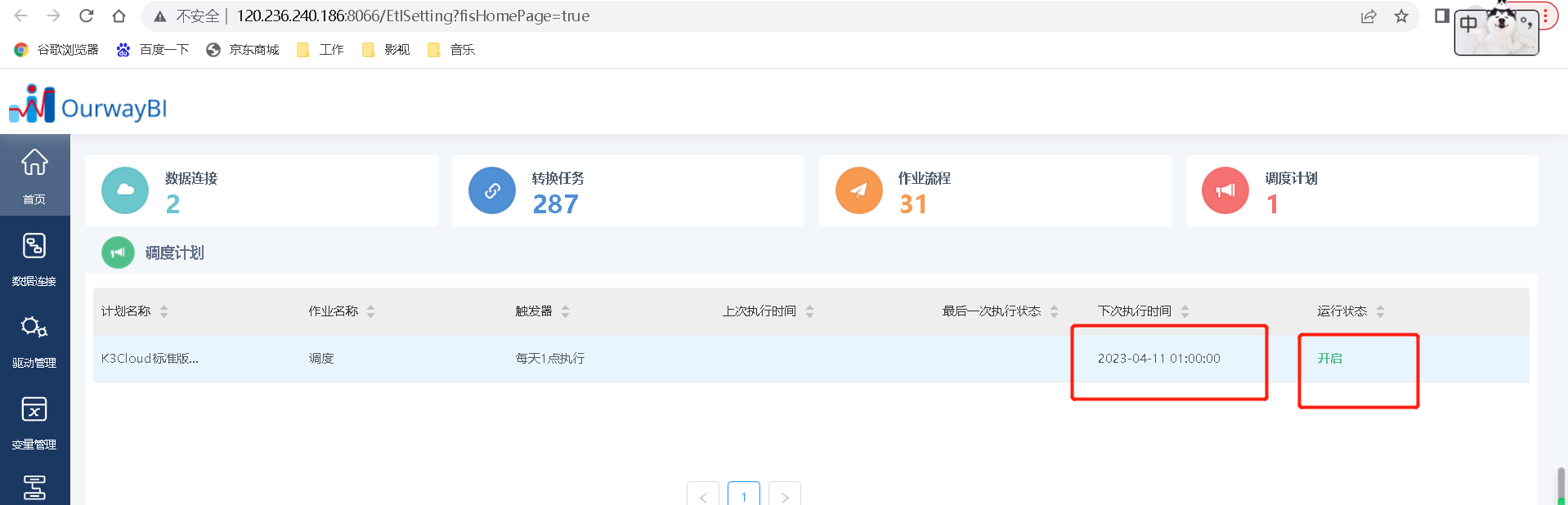
3.6 菜单发布
提示:如果需要针对不同用户进行报表授权,才进行菜单发布与菜单授权。
增加菜单参考在线文档:https://help.powerbi.com.cn/page247
增加BI用户参考在线文档:https://help.powerbi.com.cn/page251
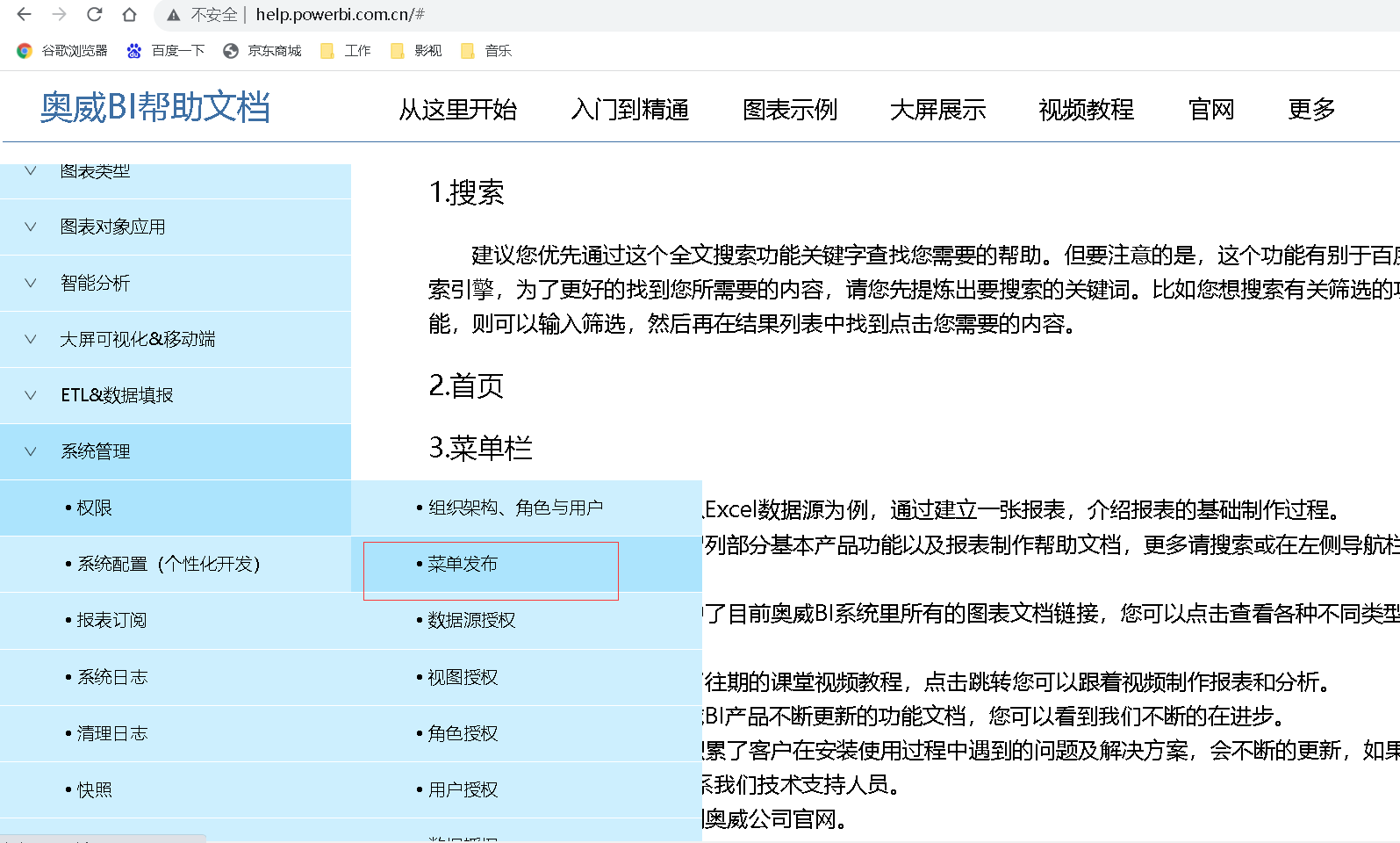
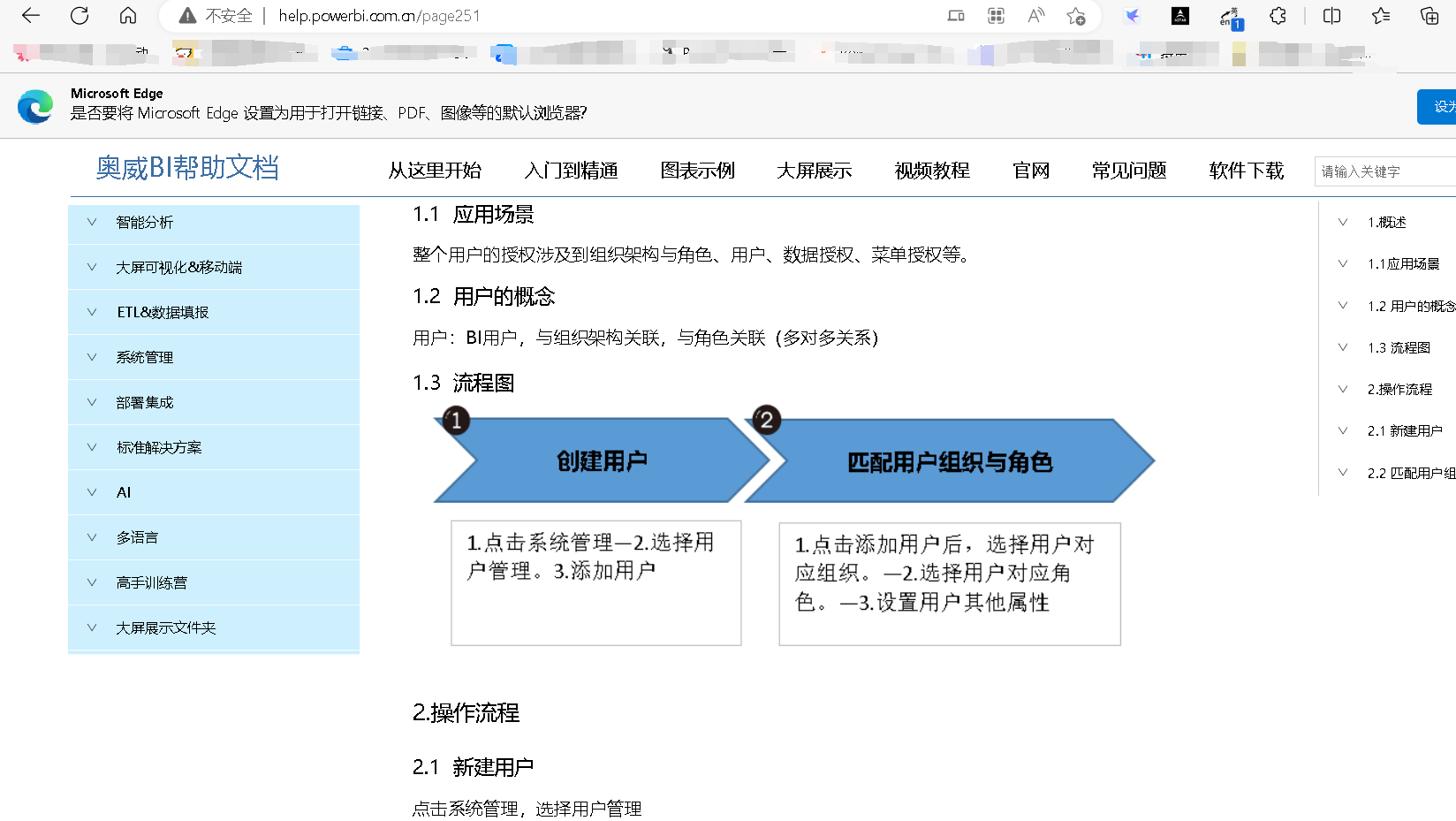
3.7 集成企业微信或钉钉
请参考在线文档相关内容:https://help.powerbi.com.cn/page442